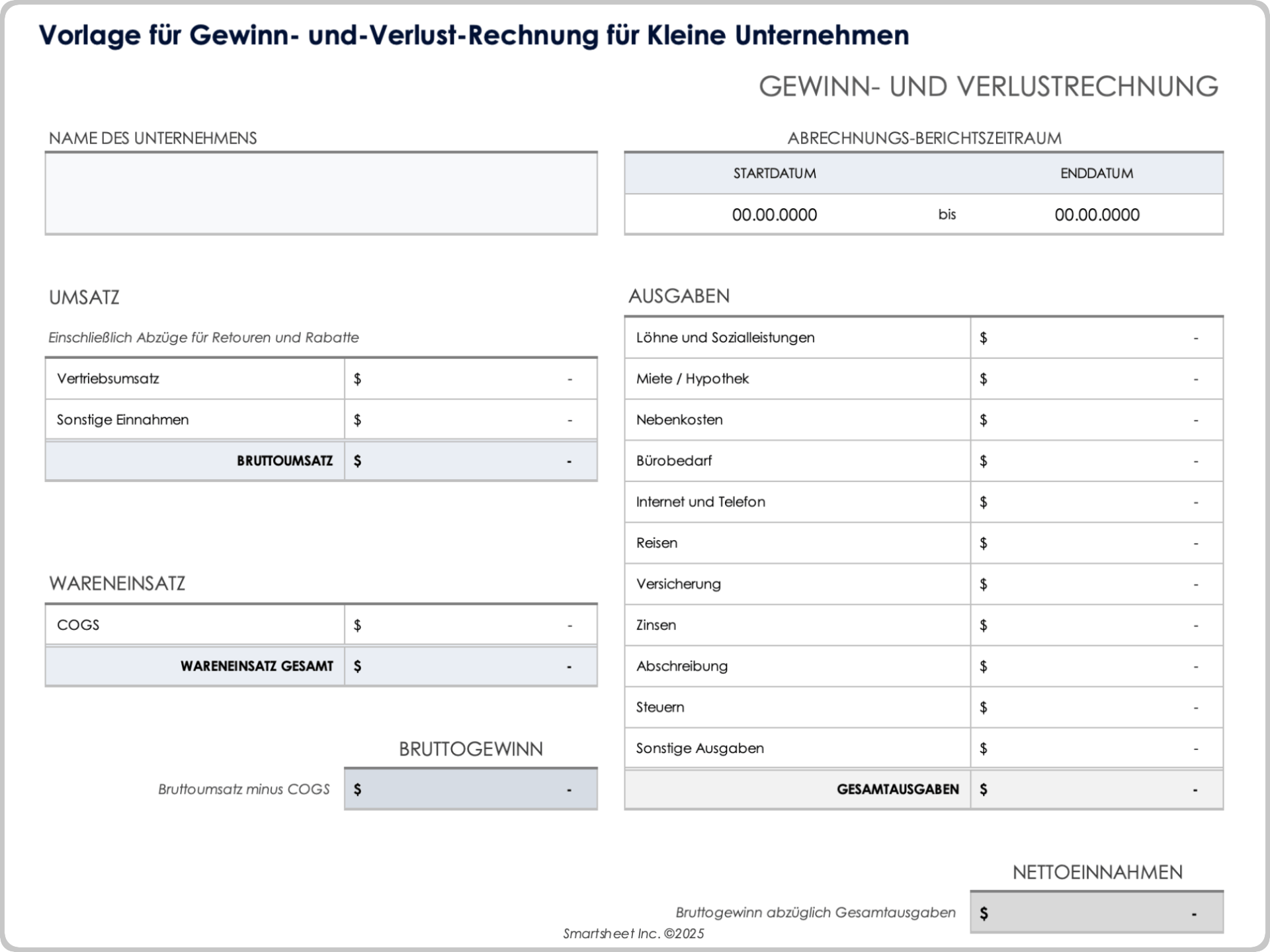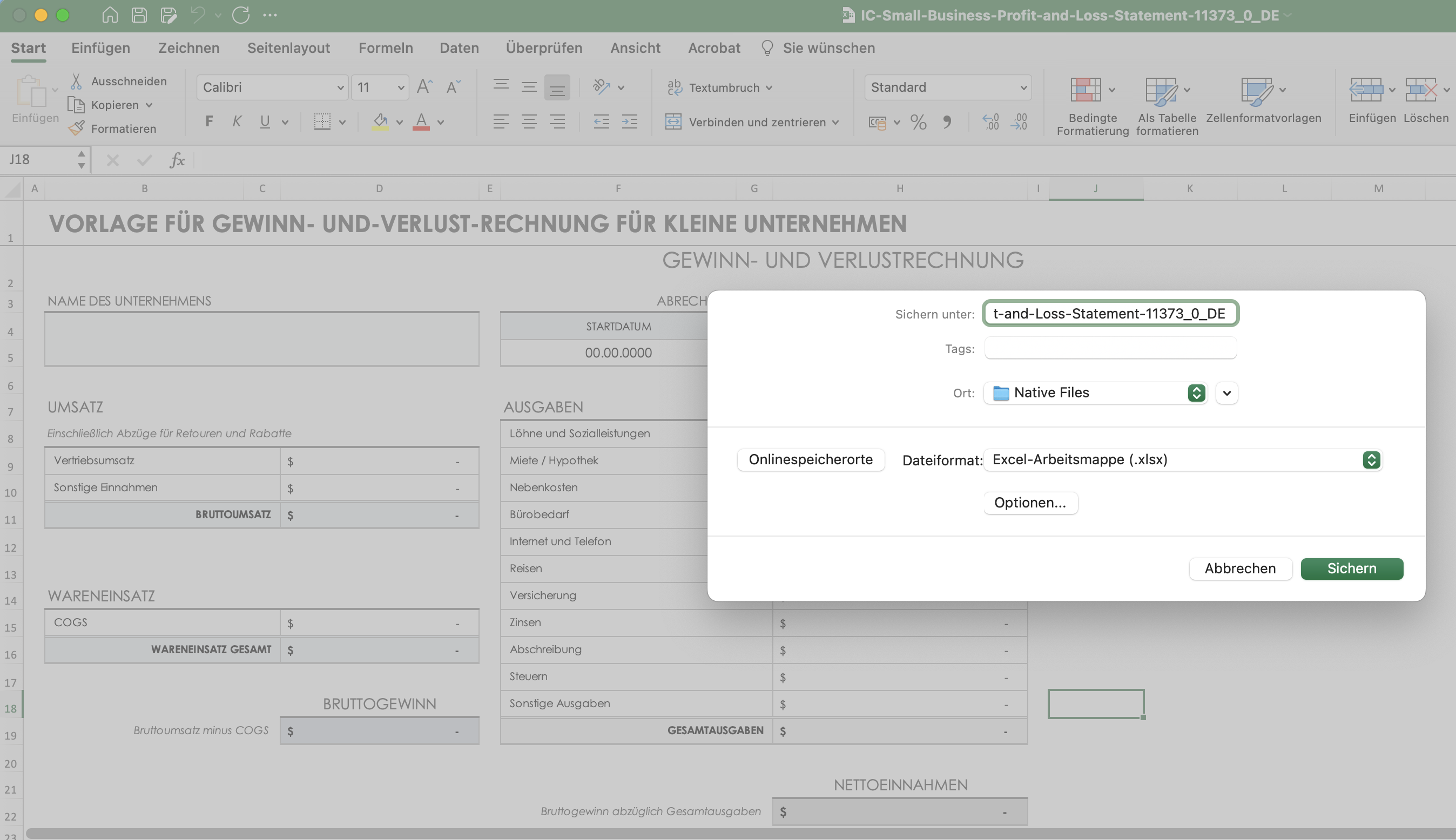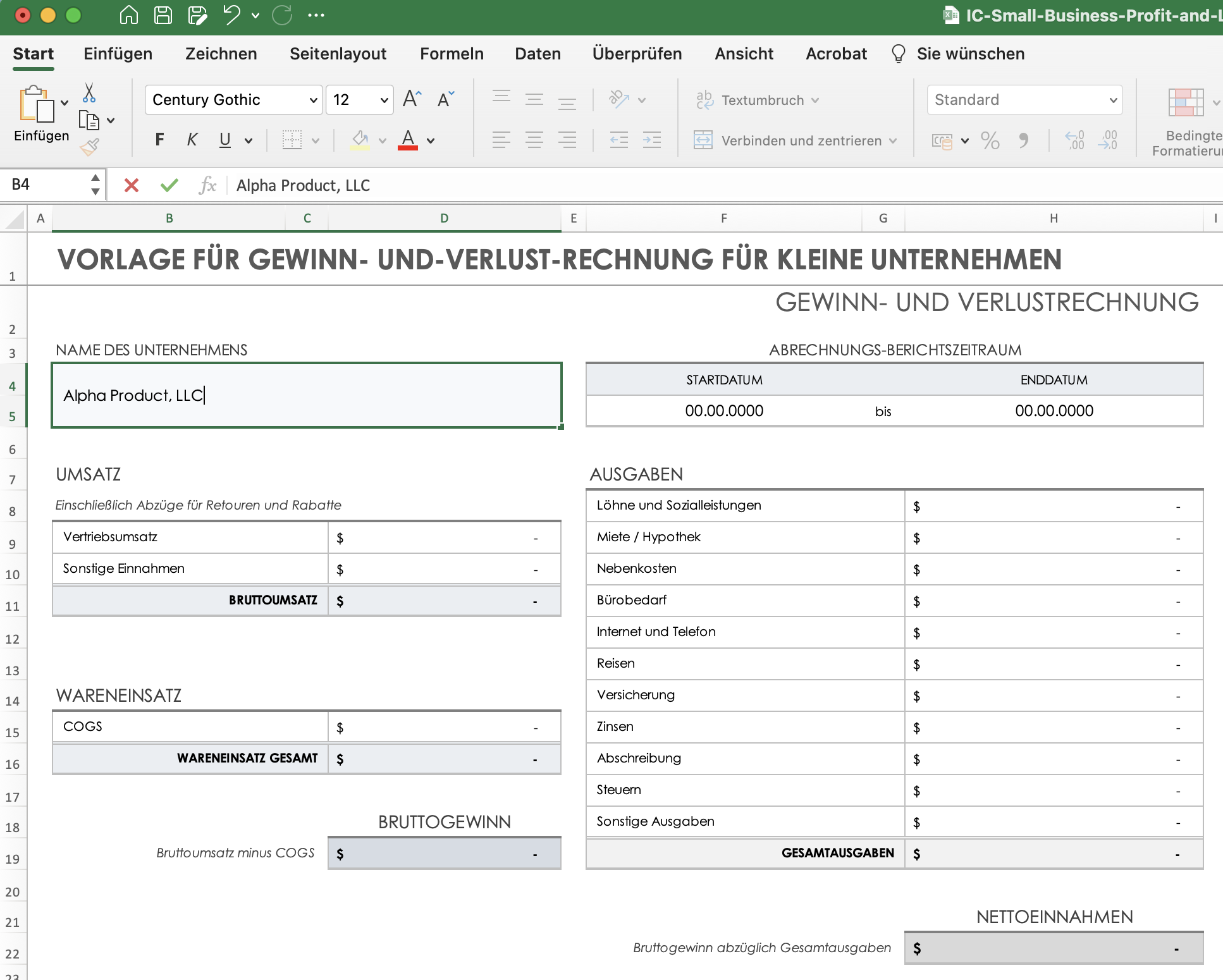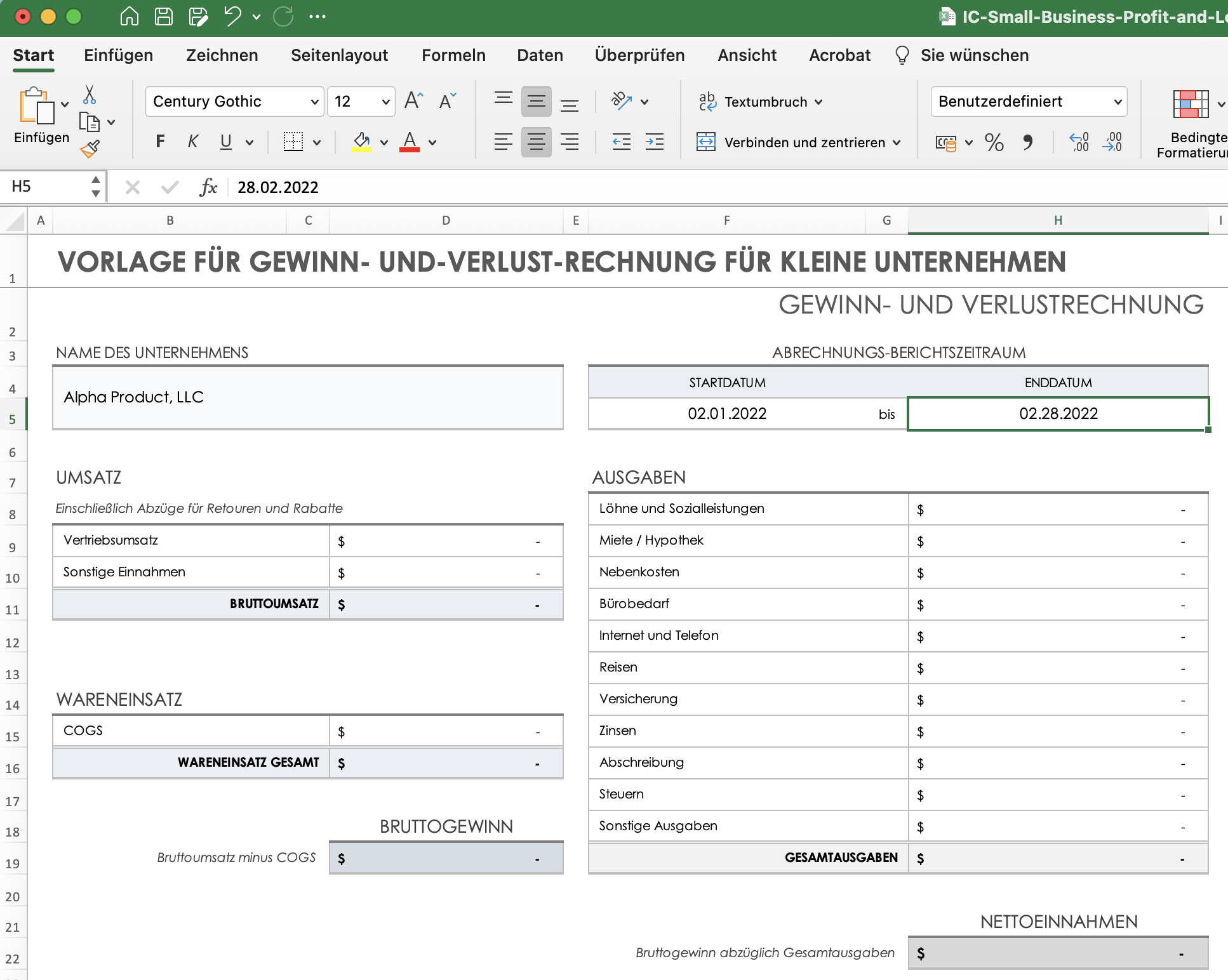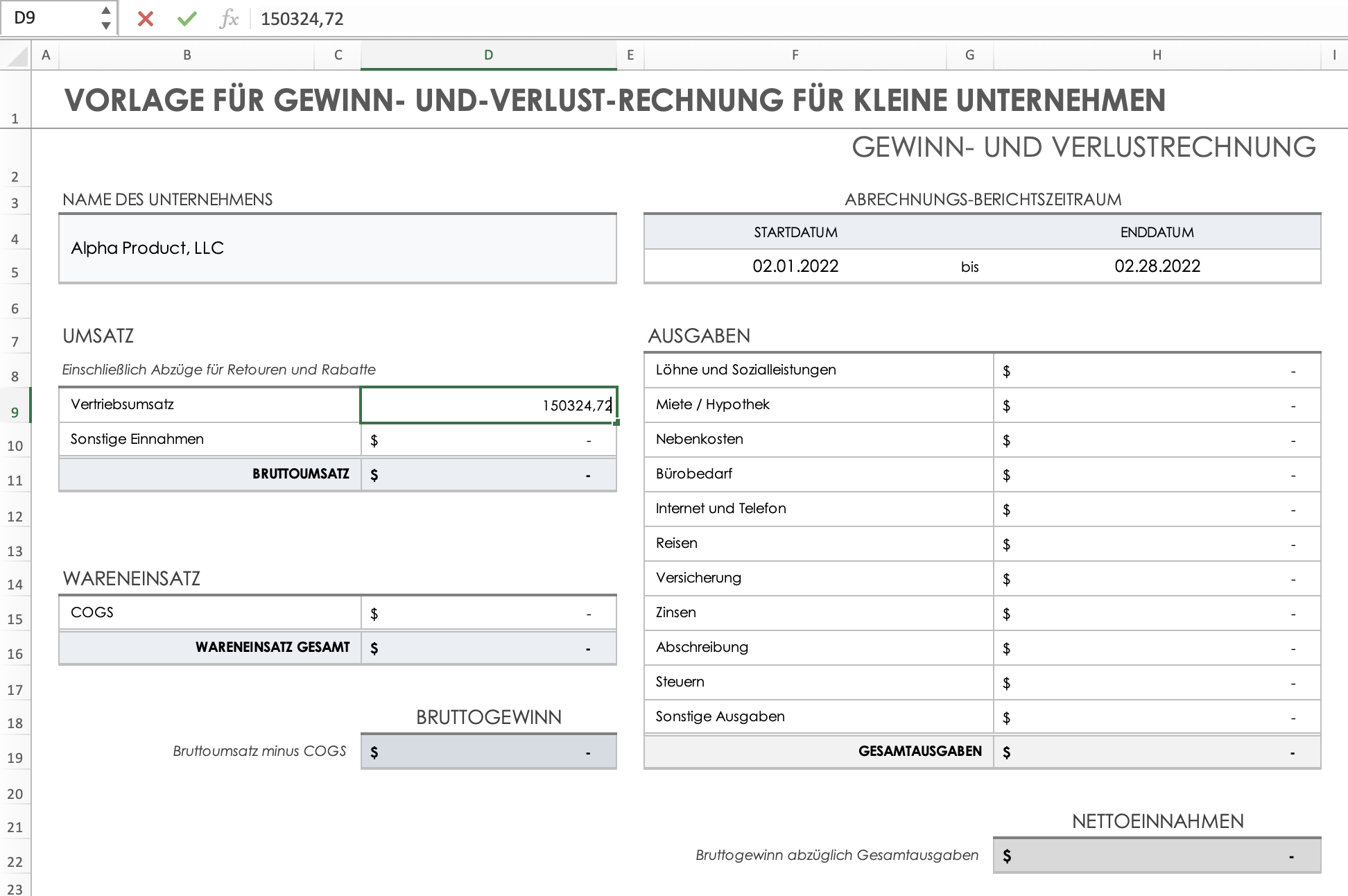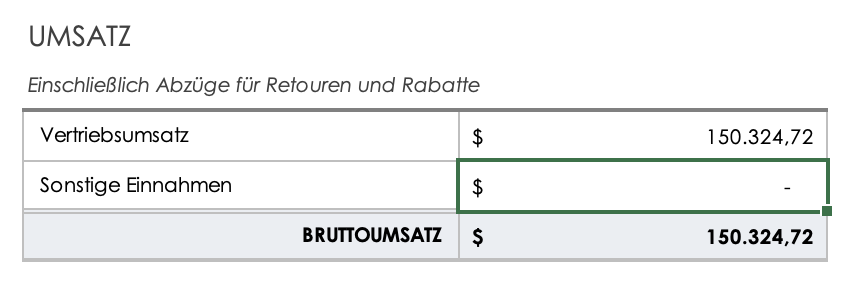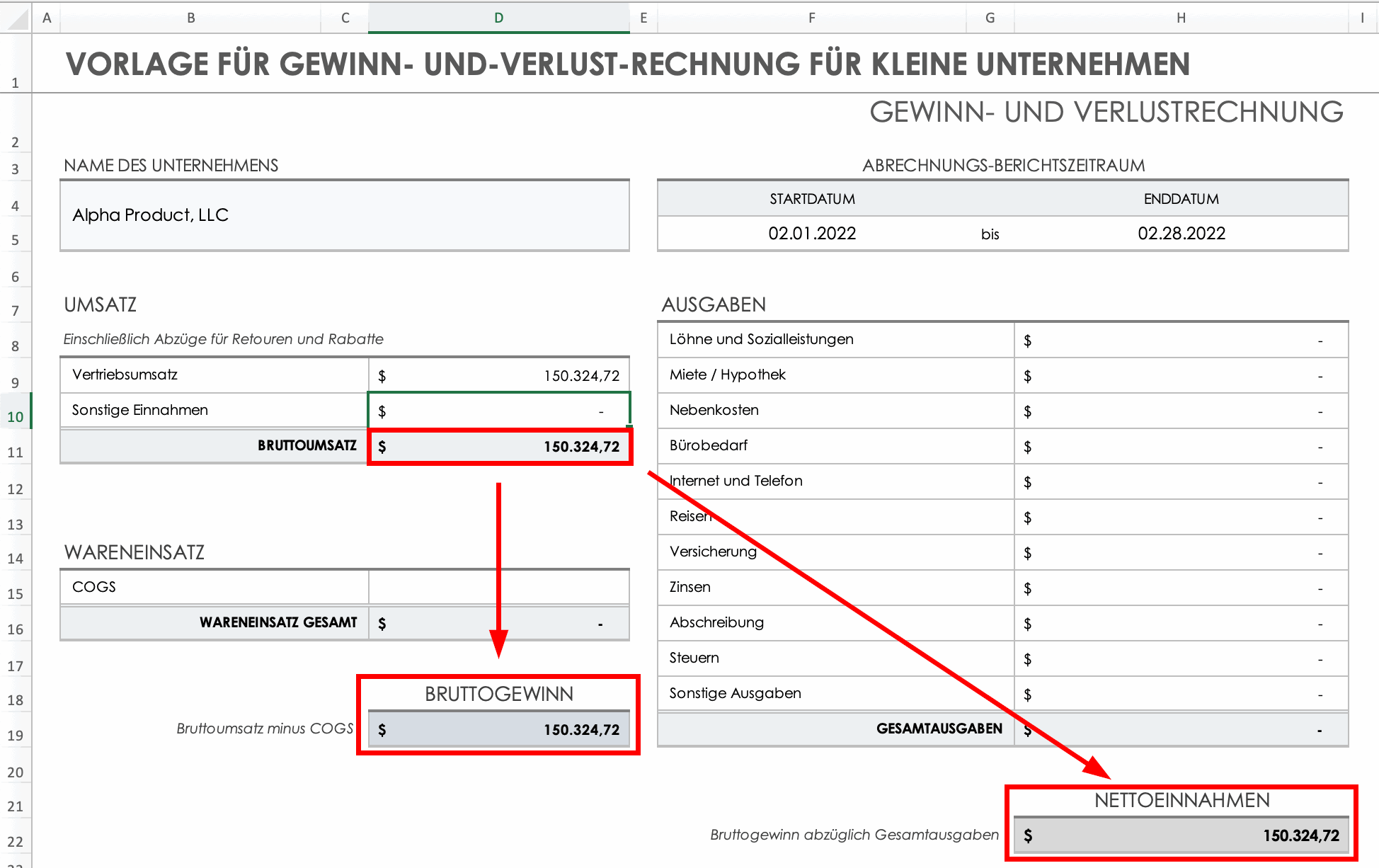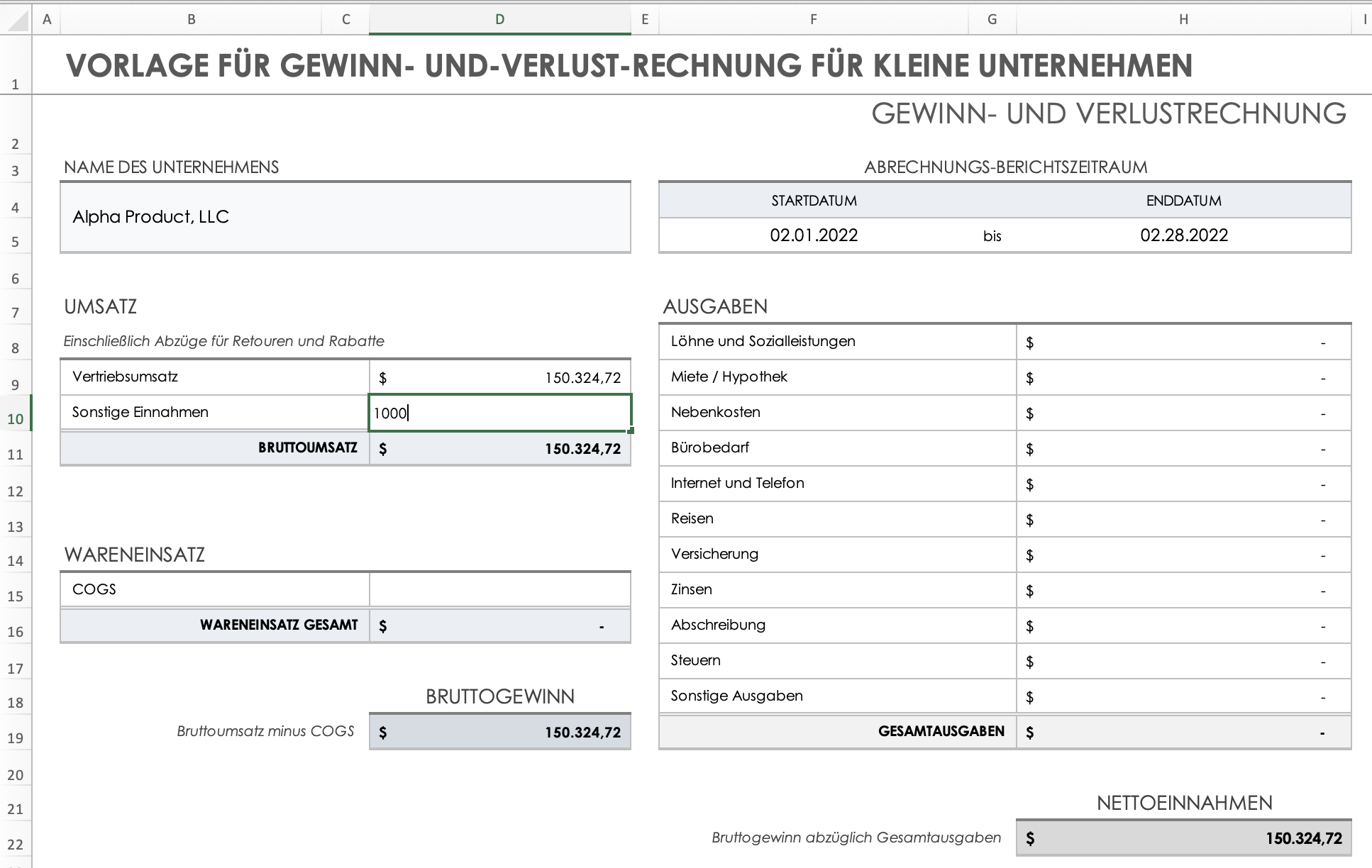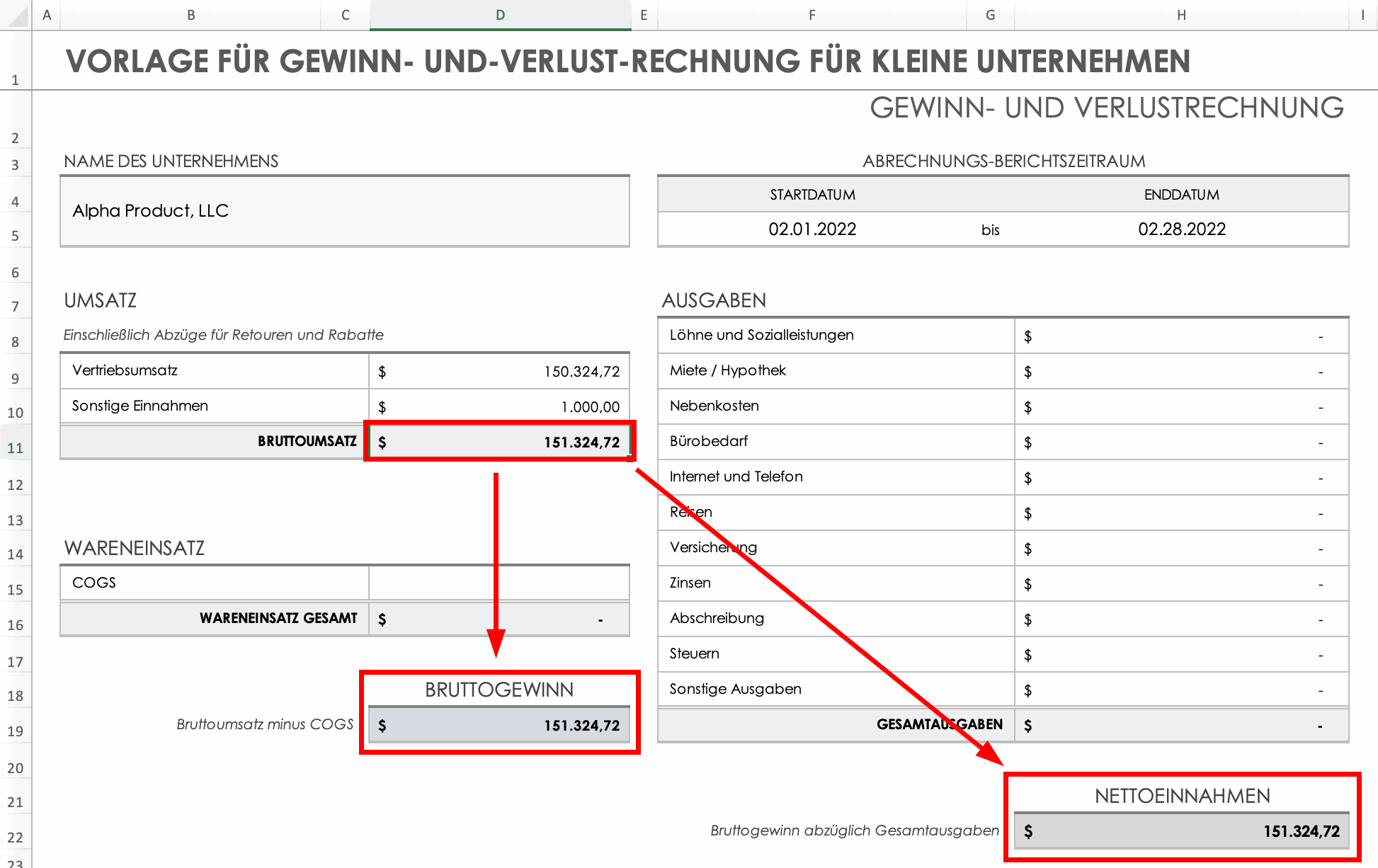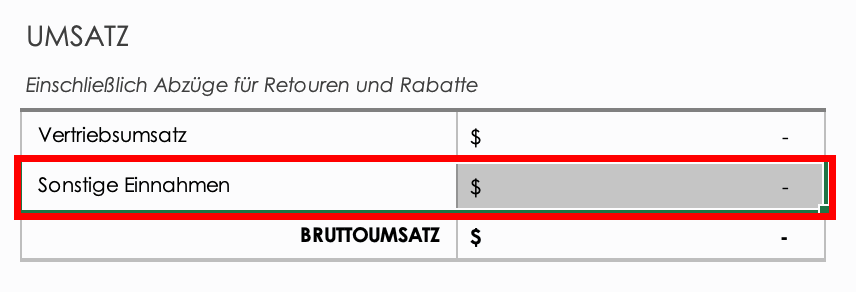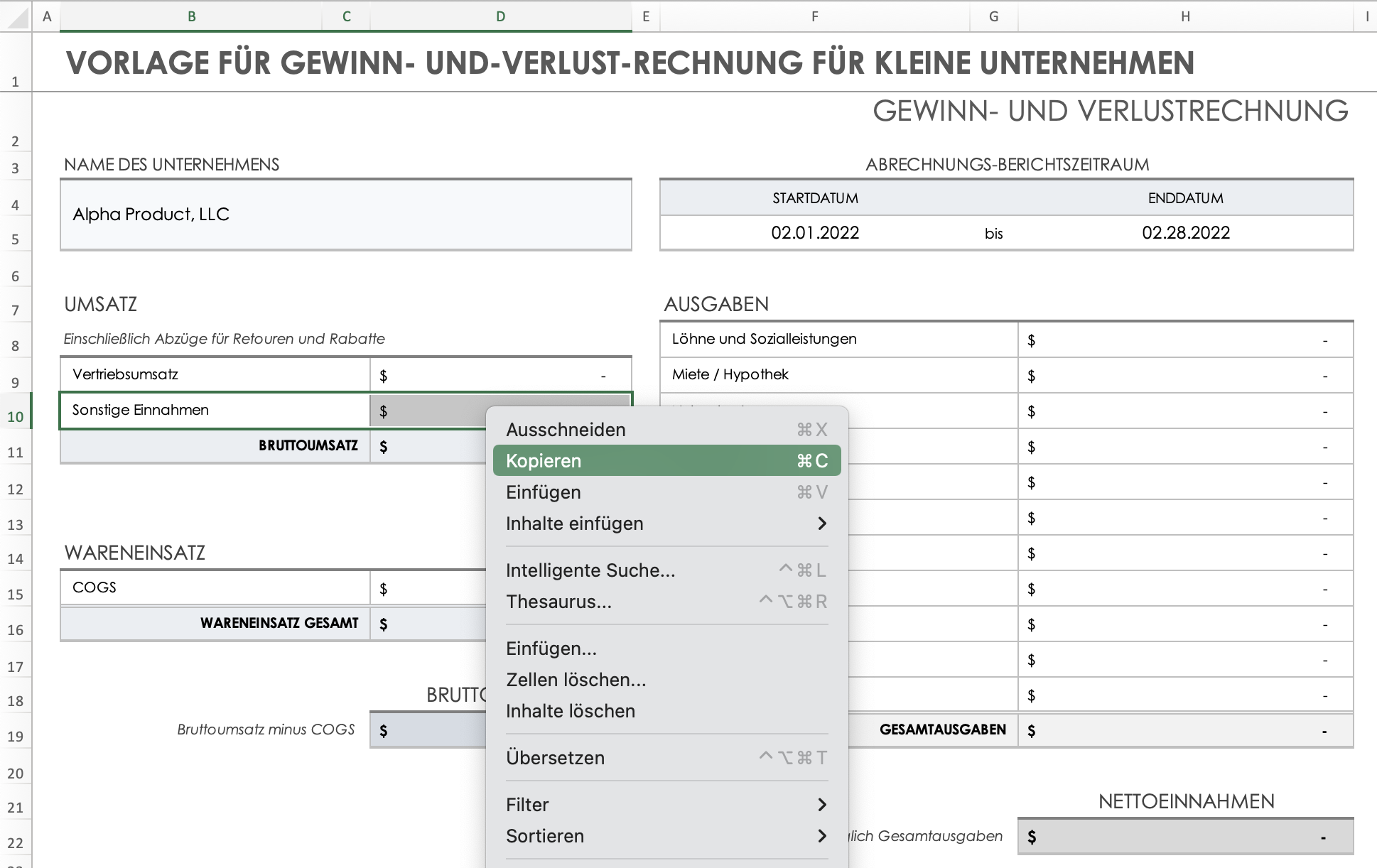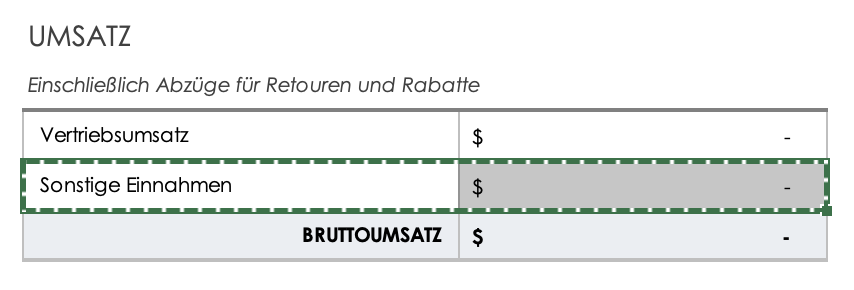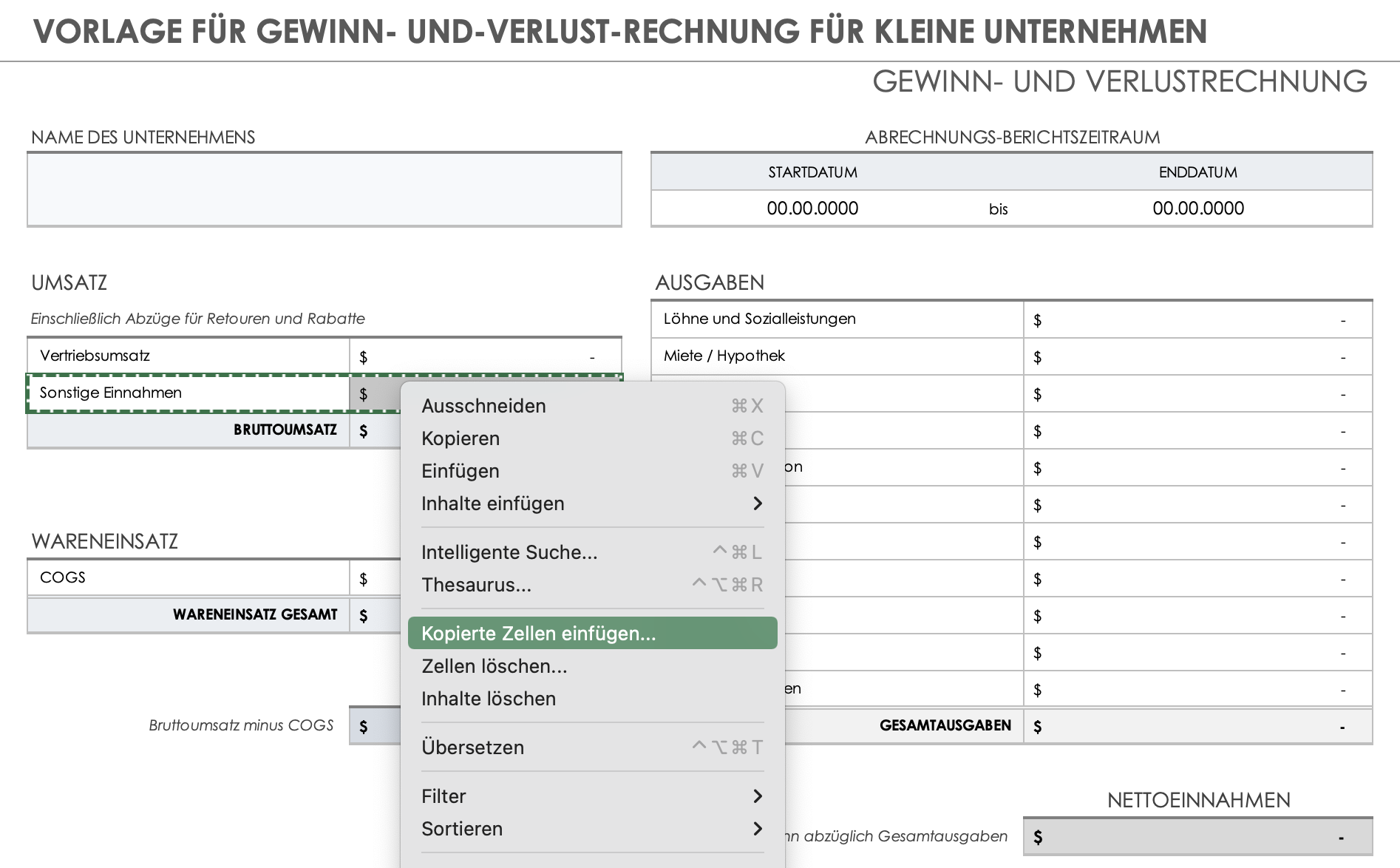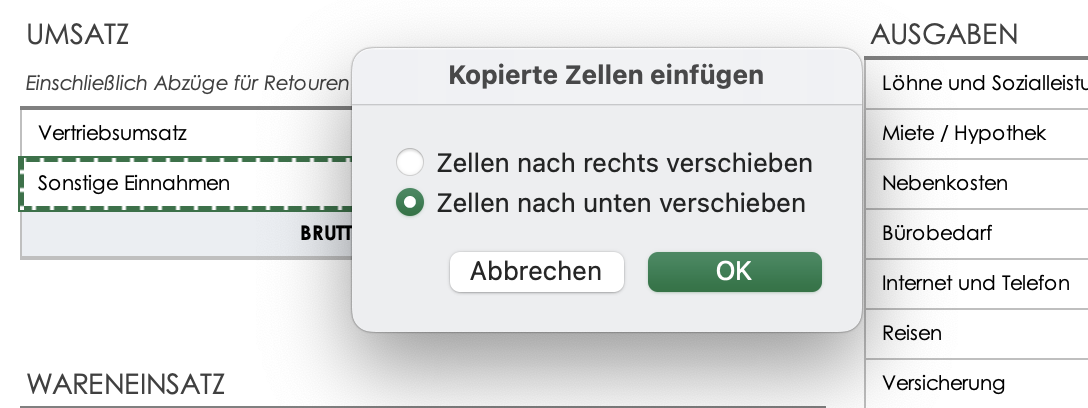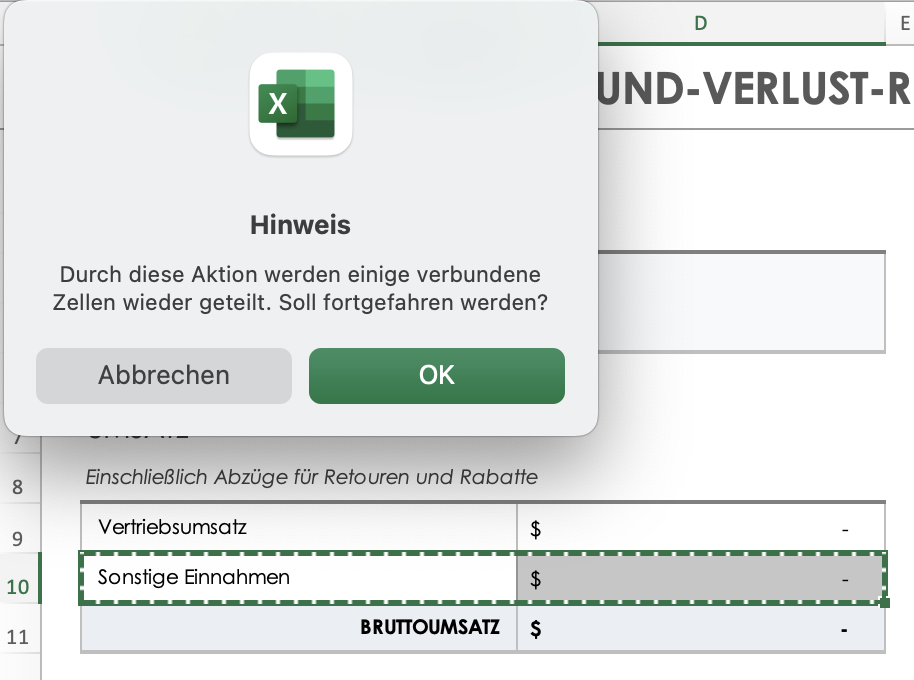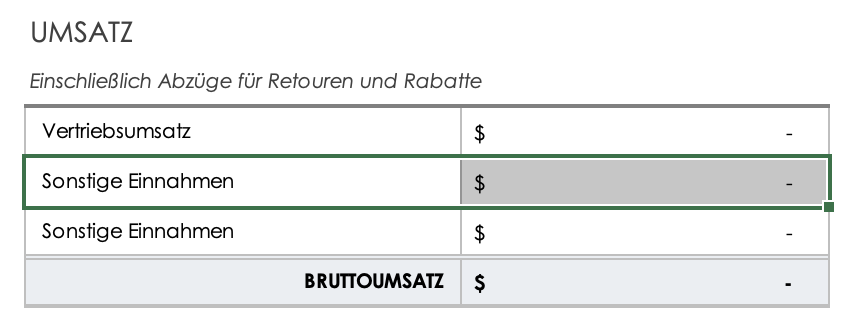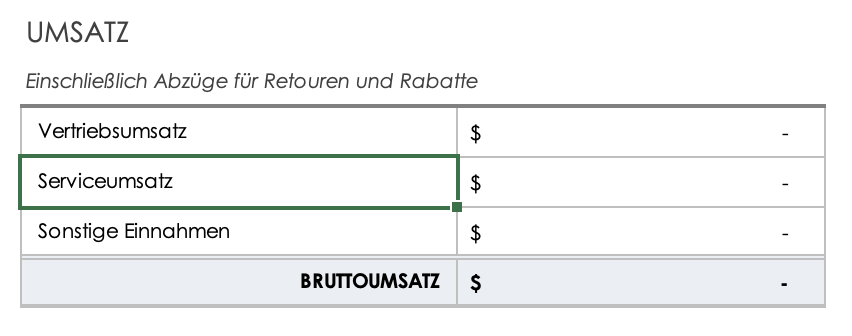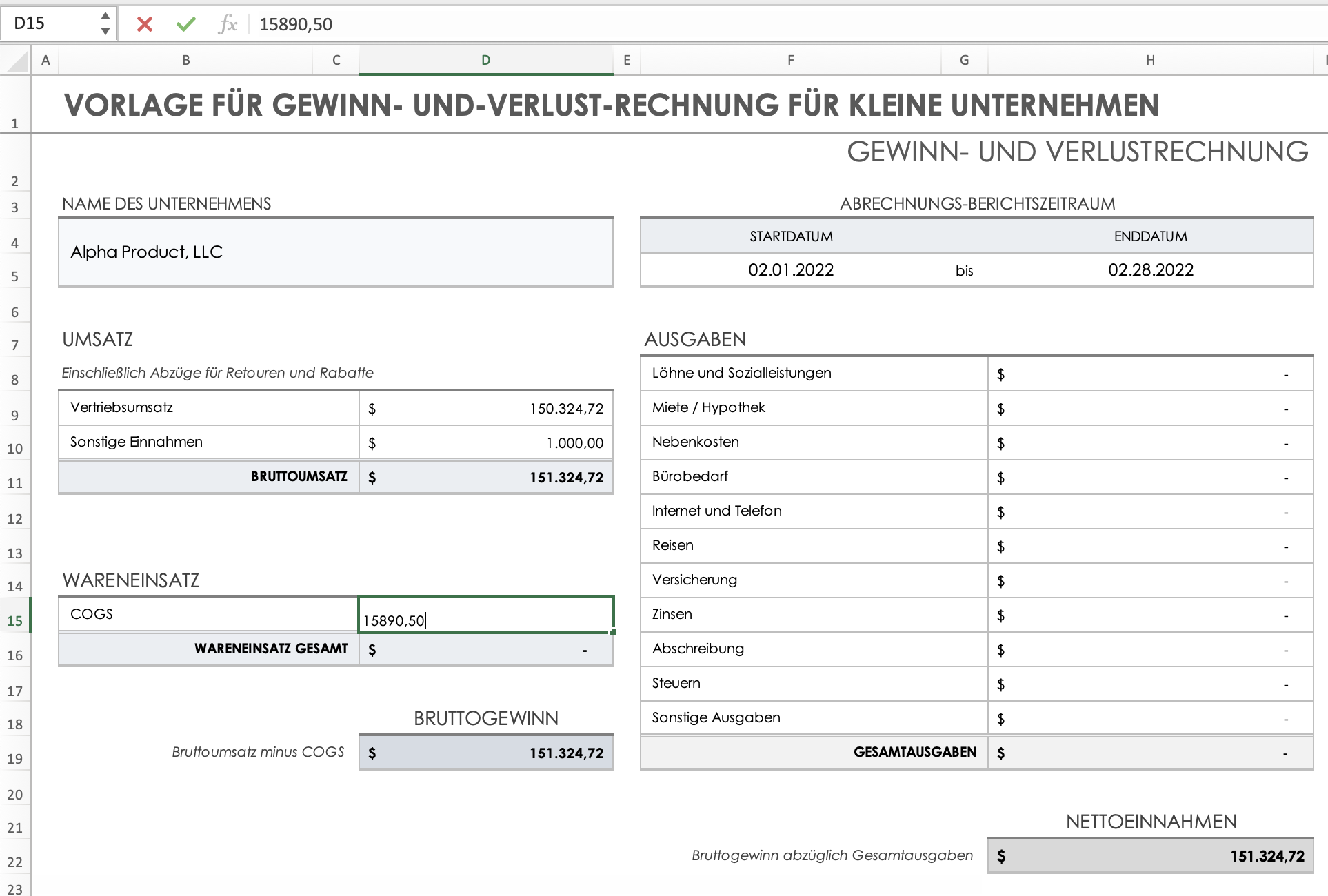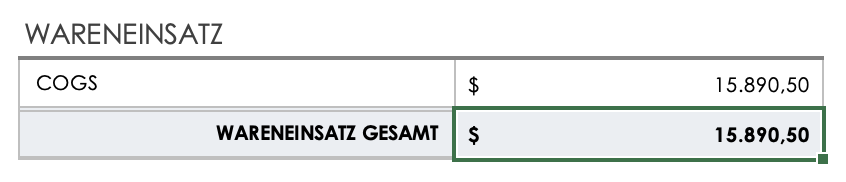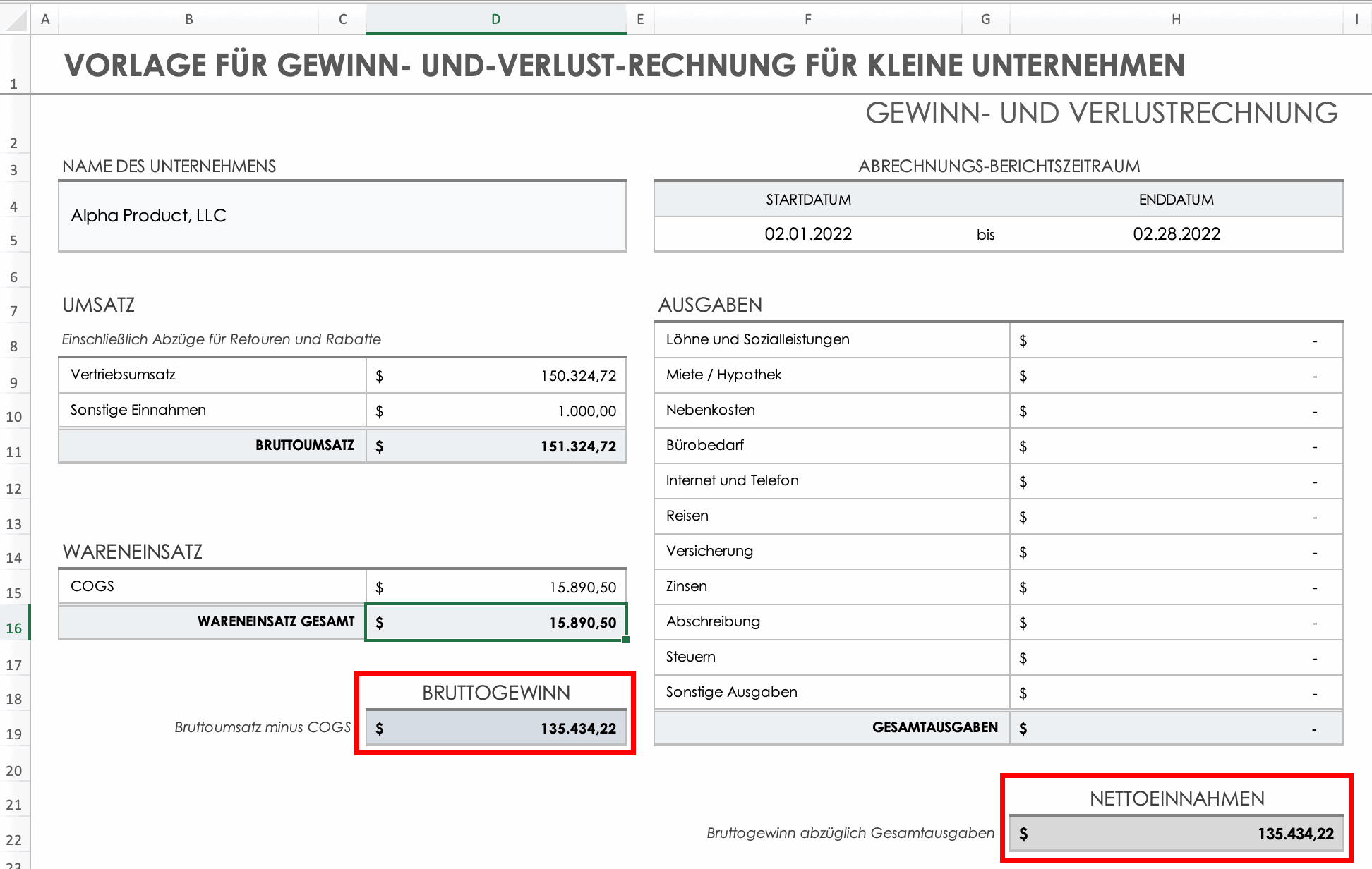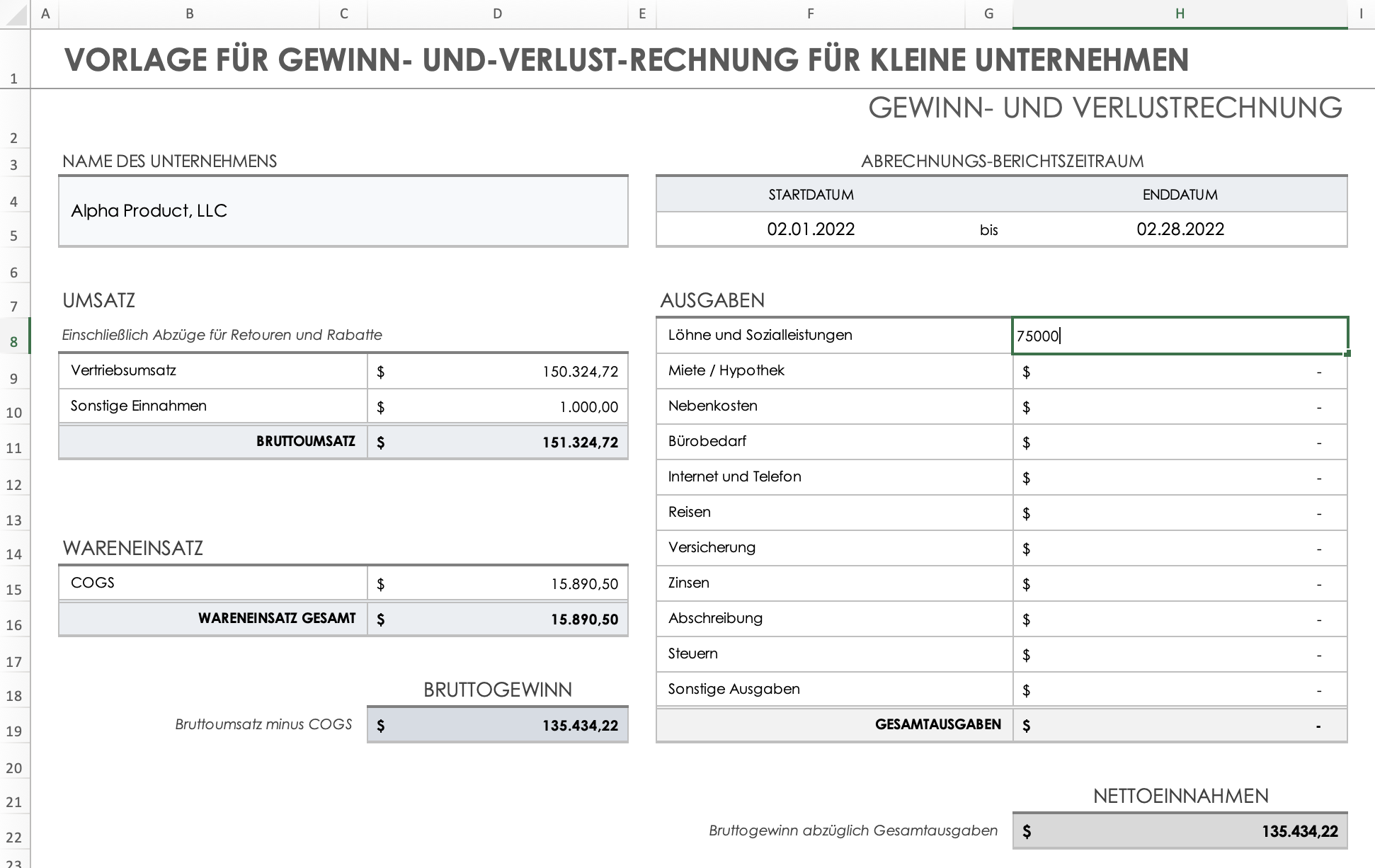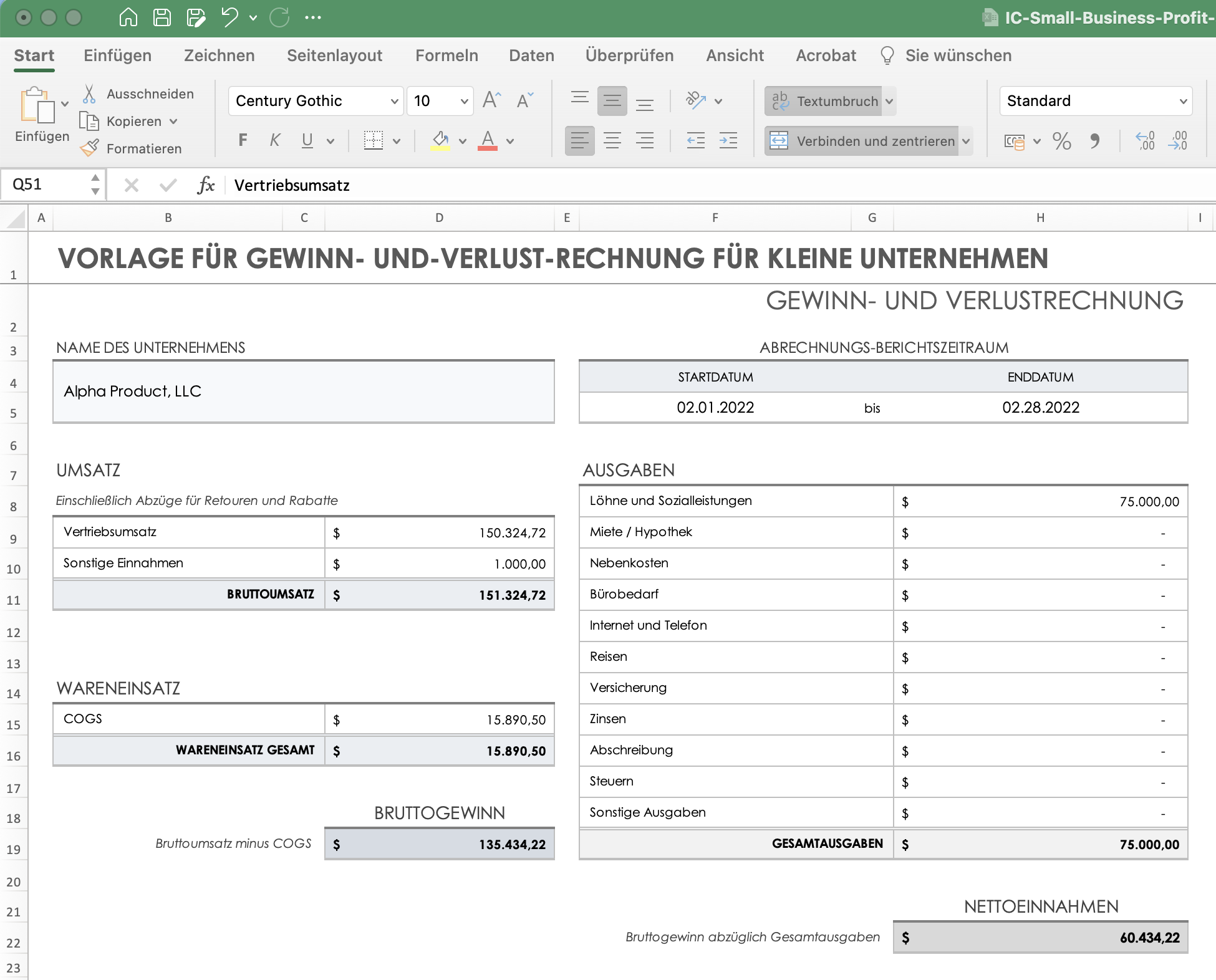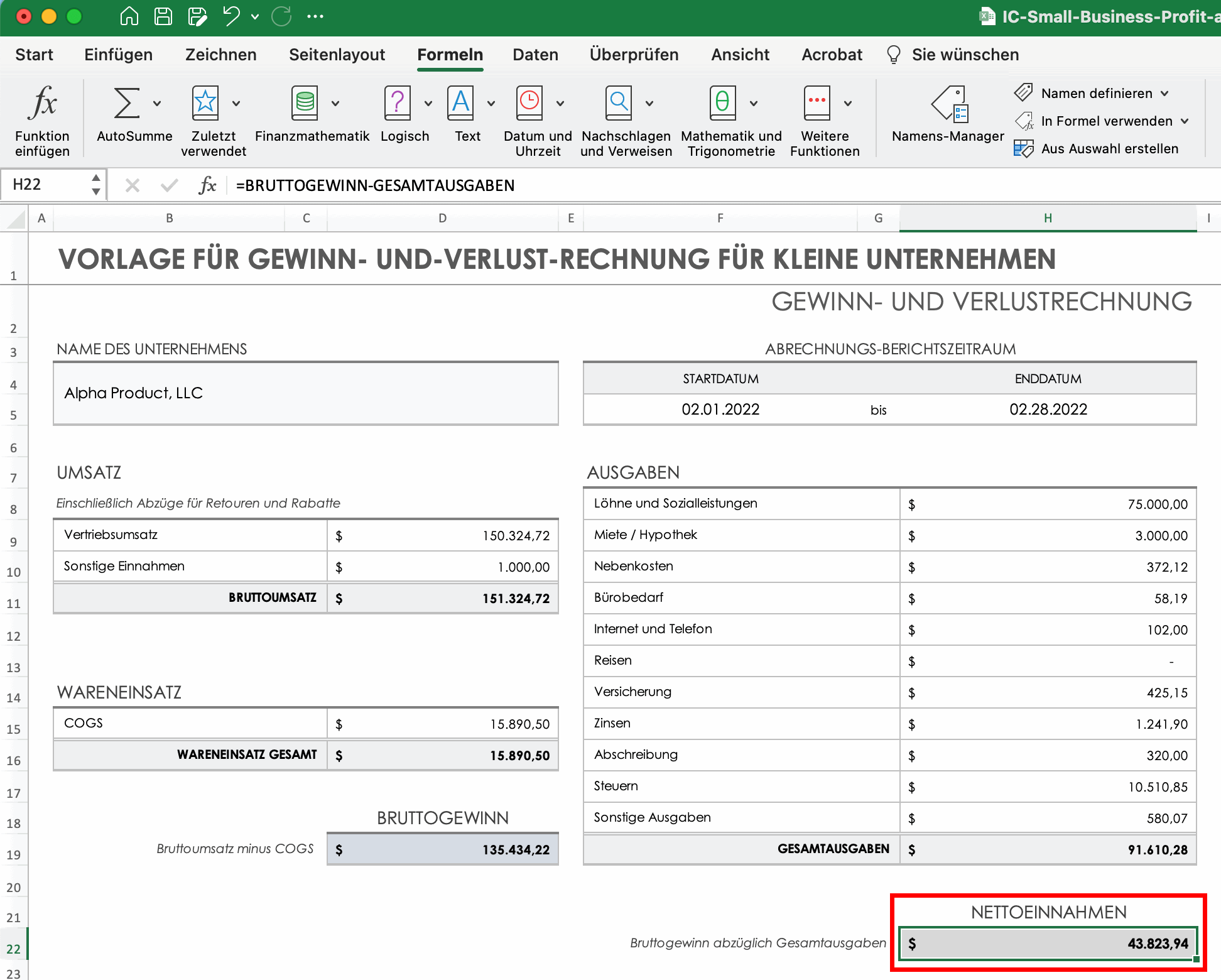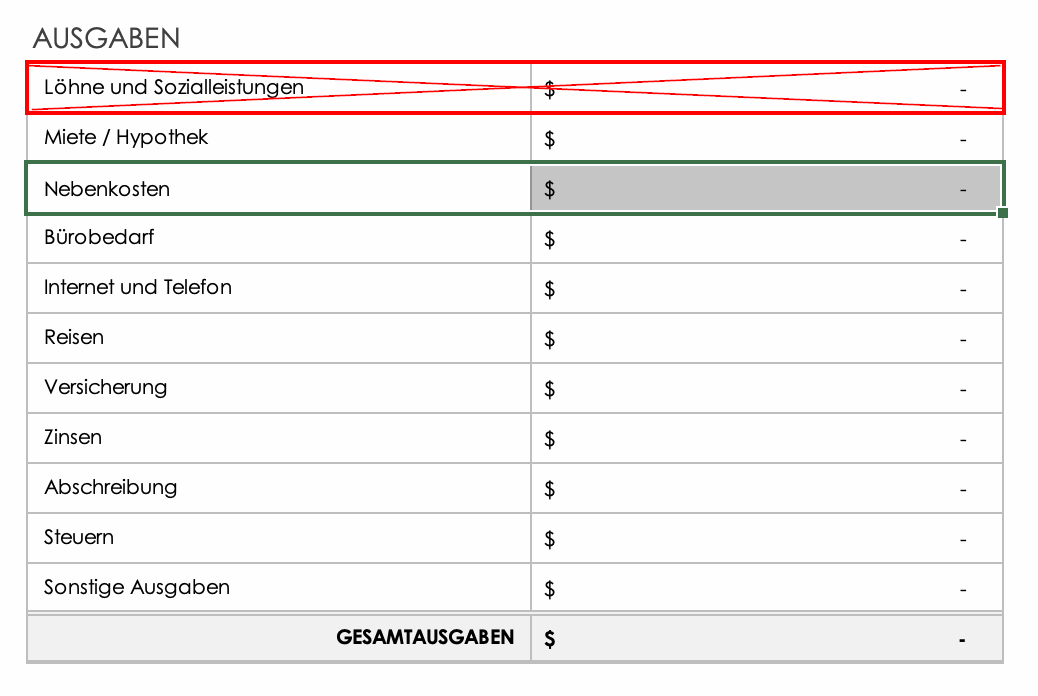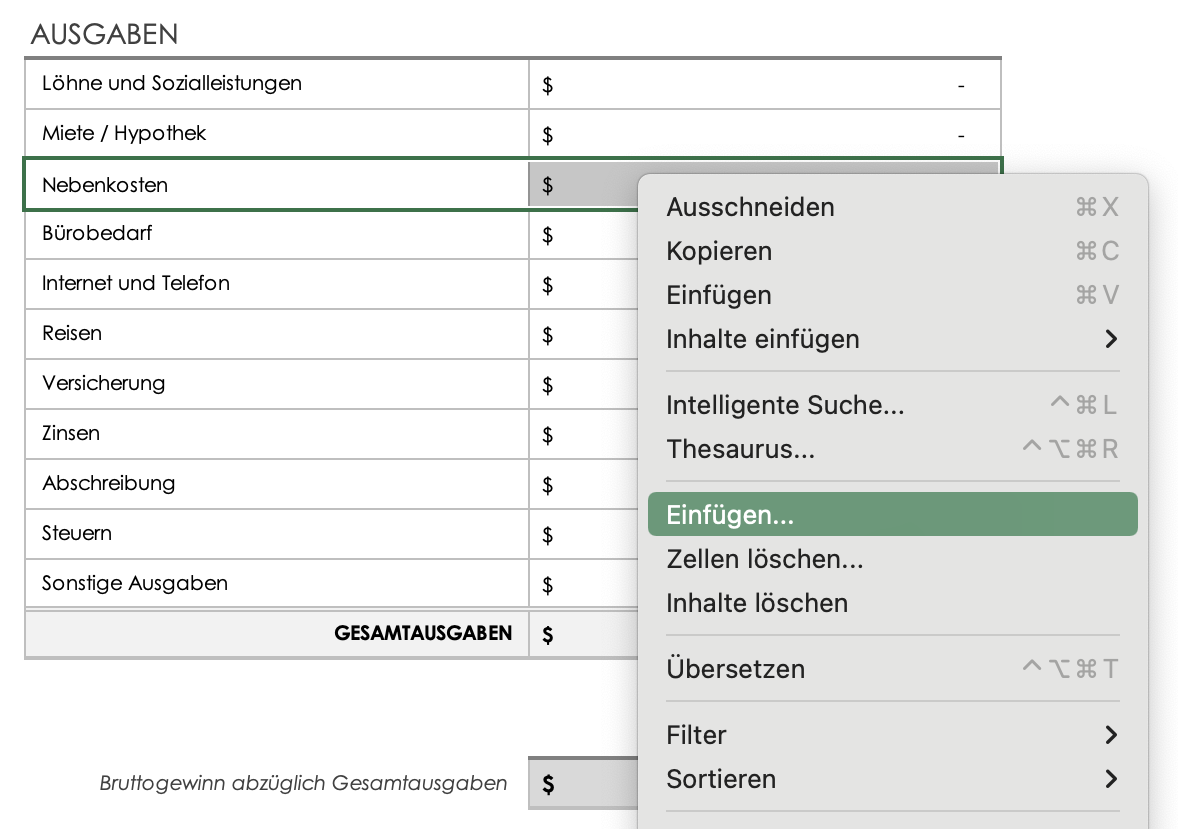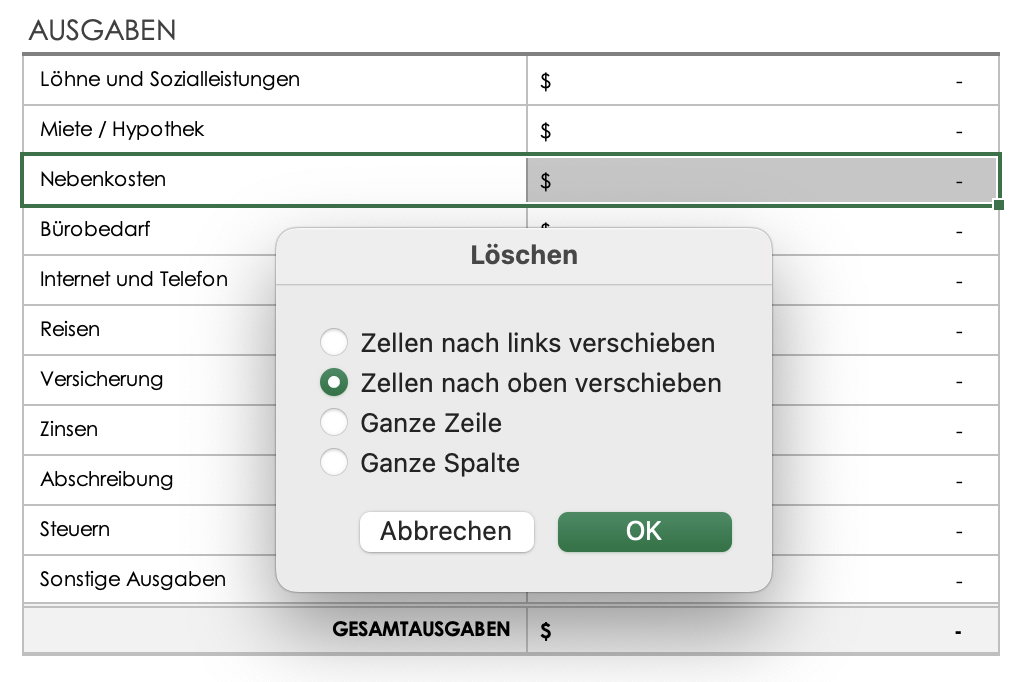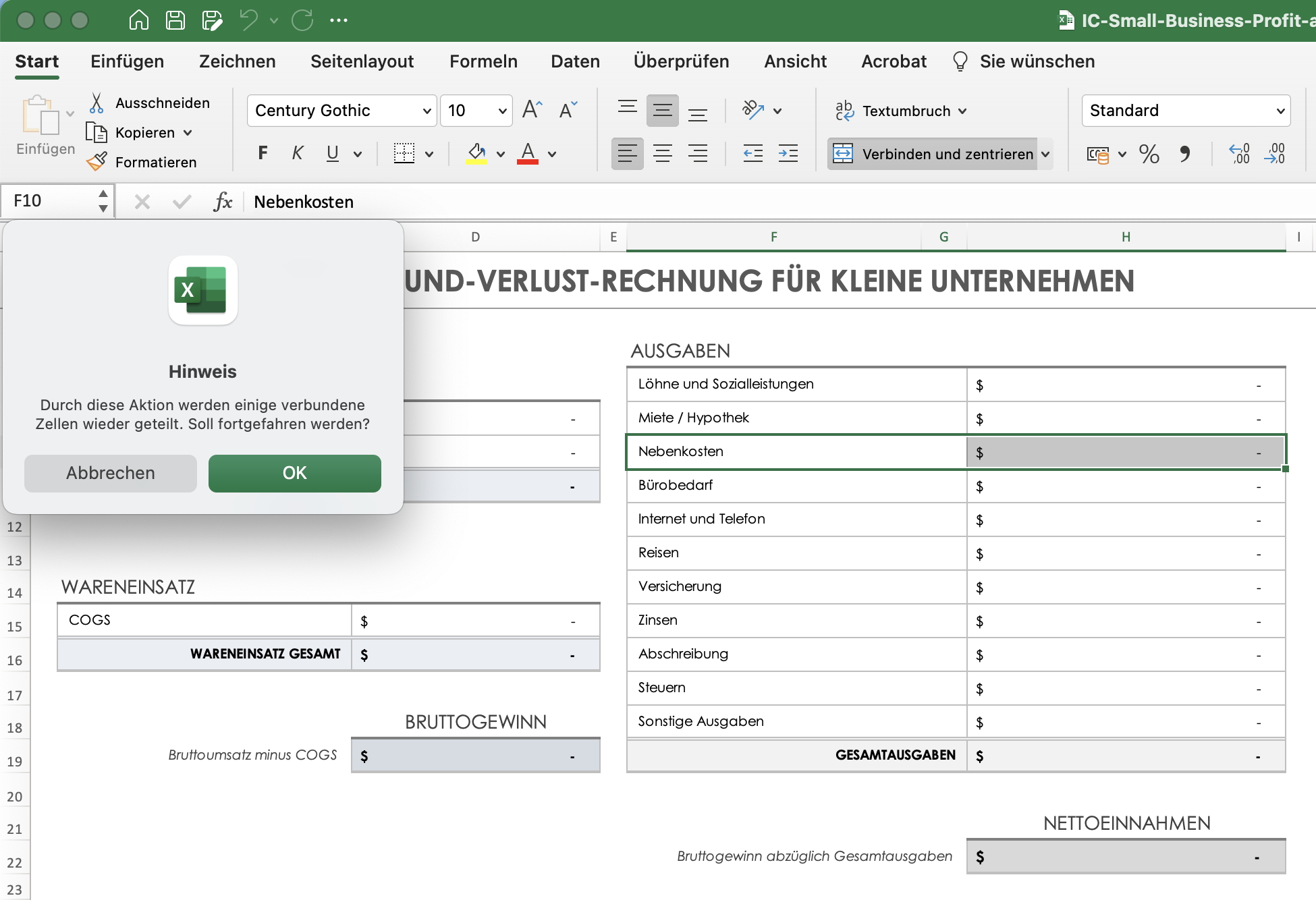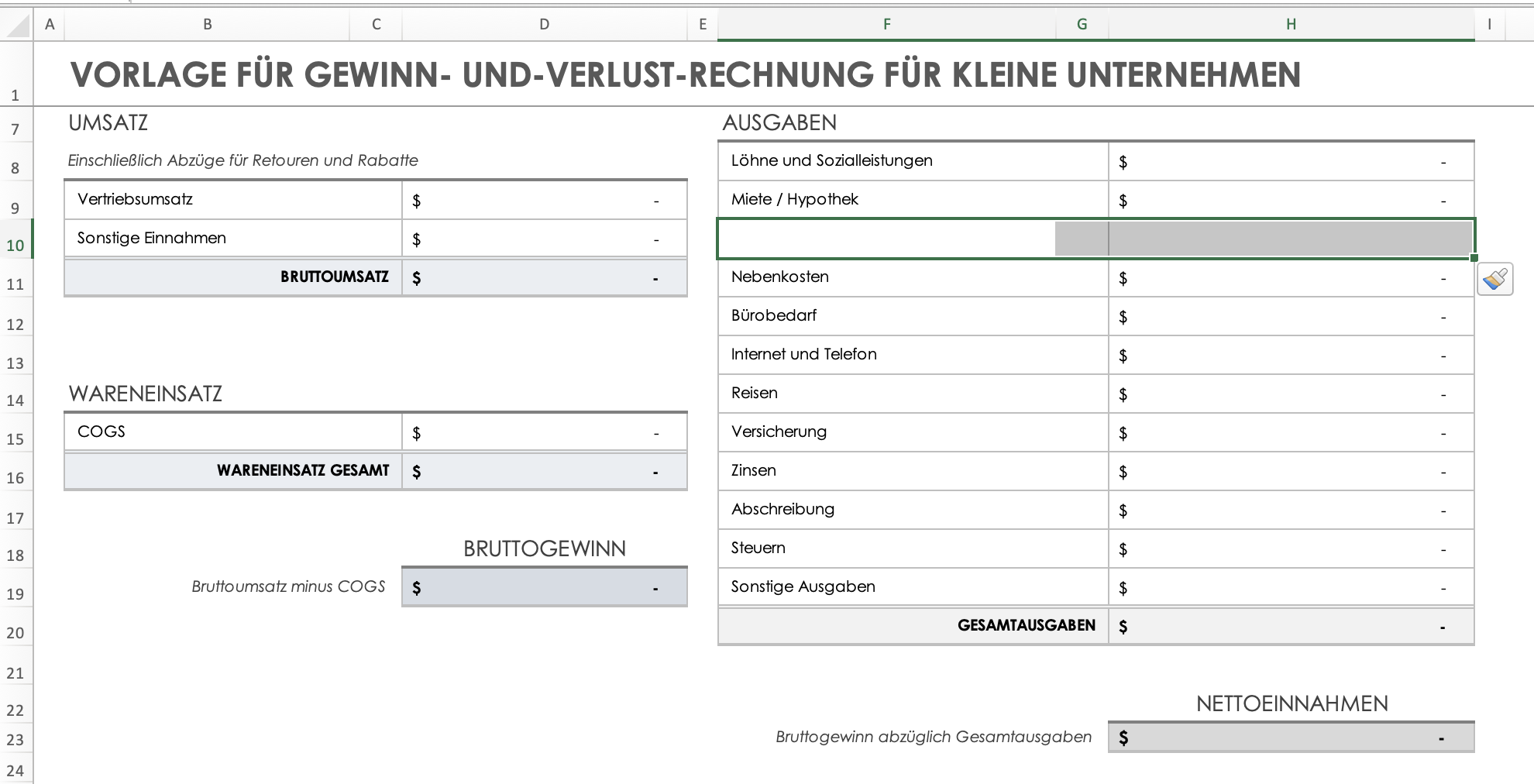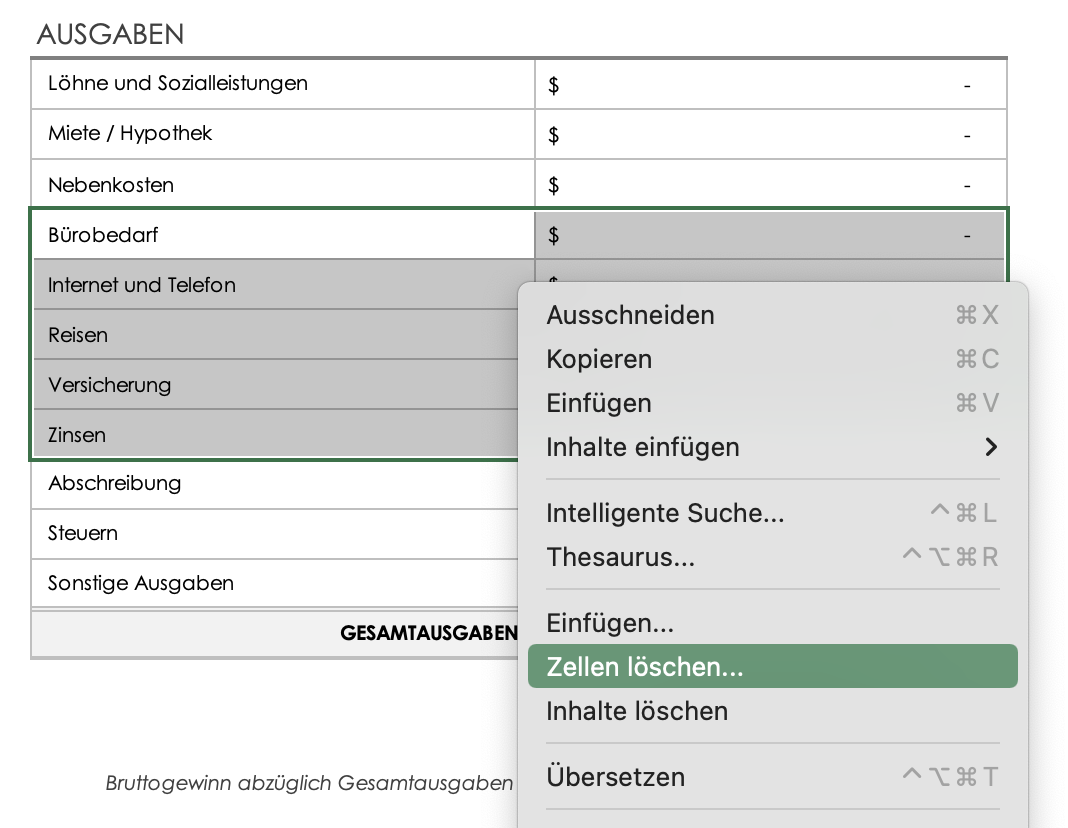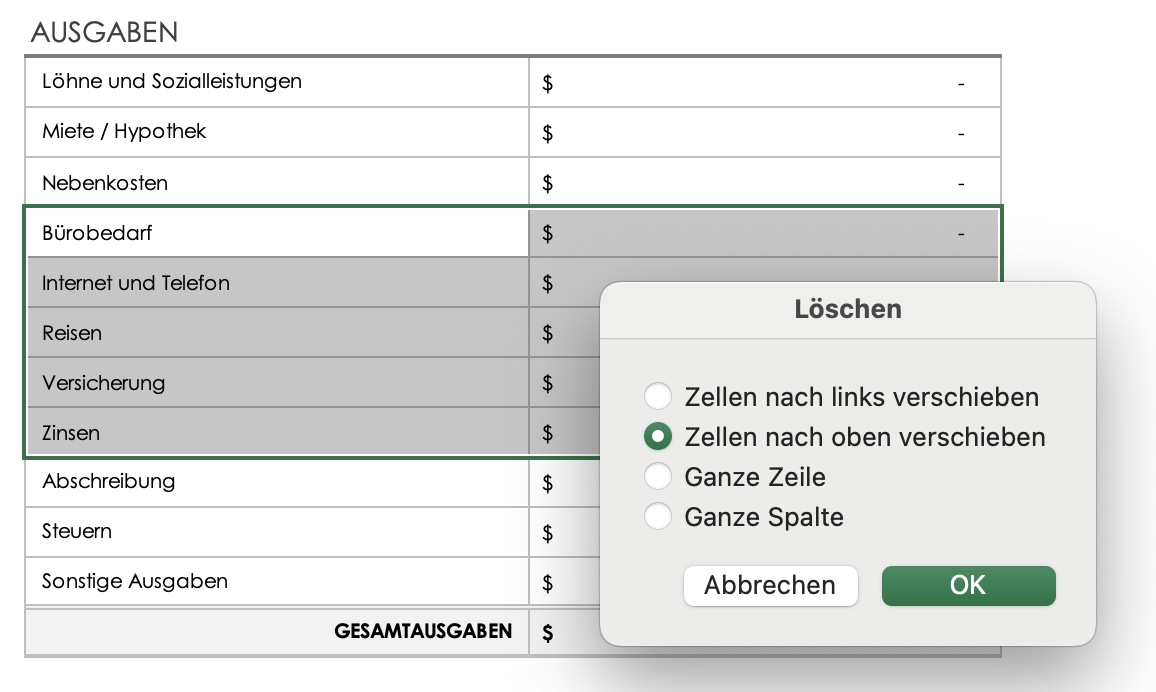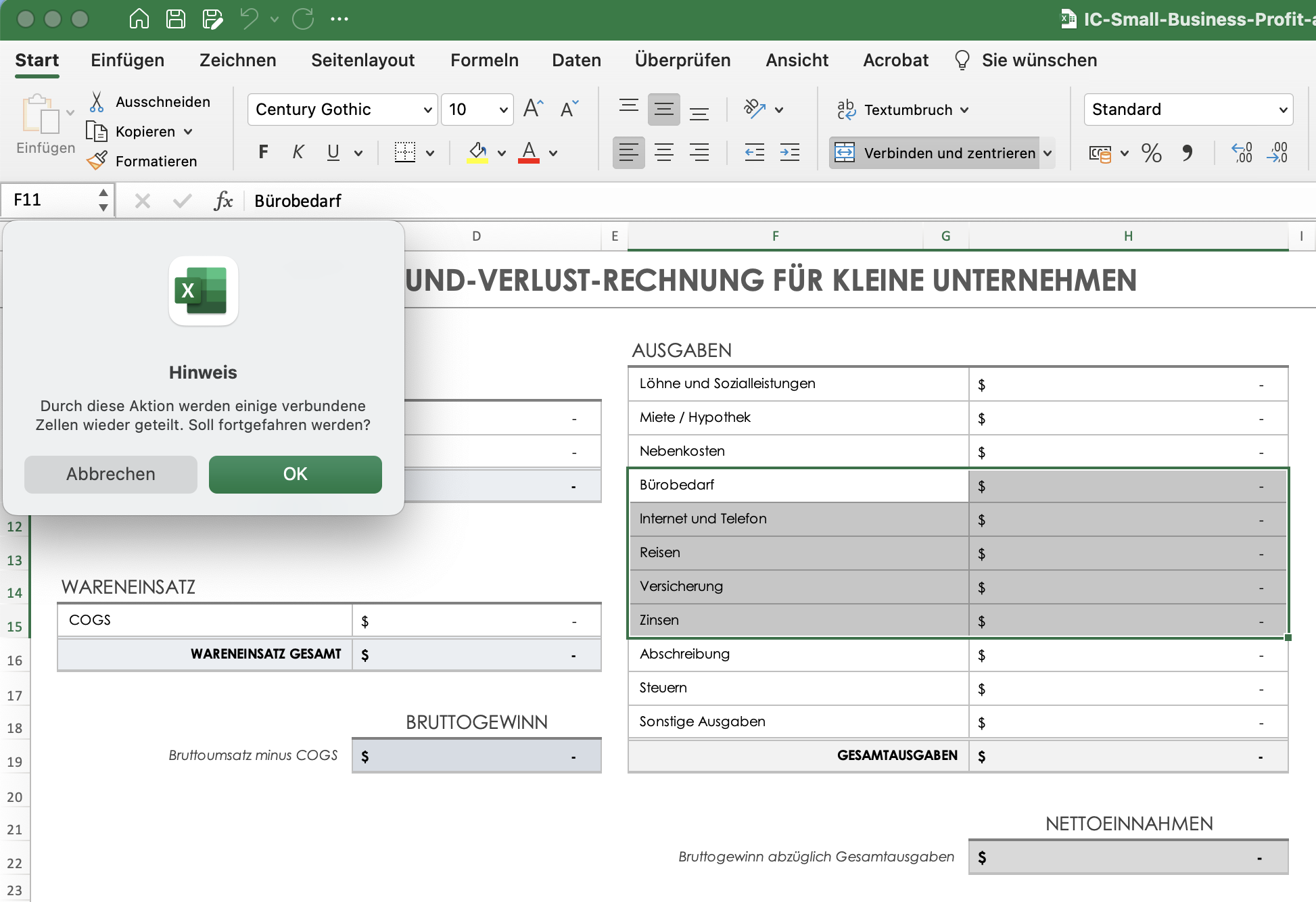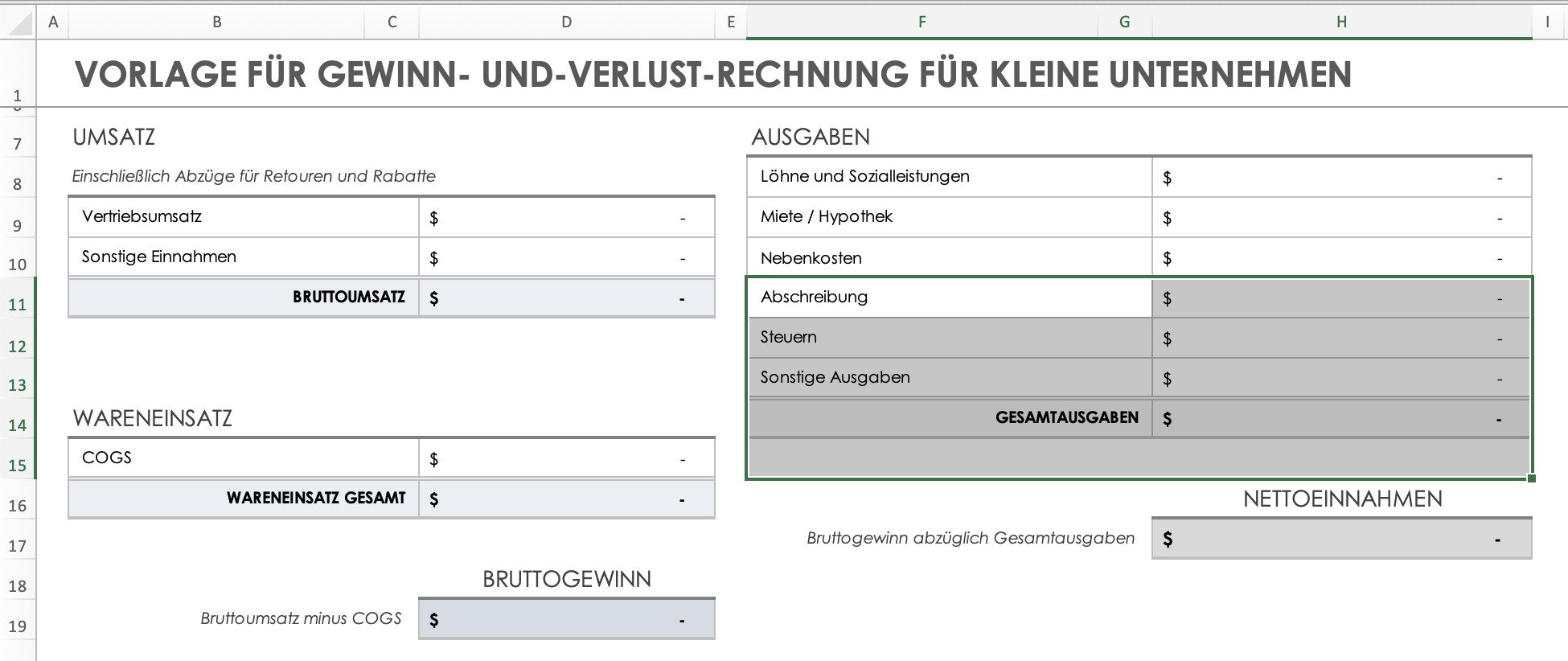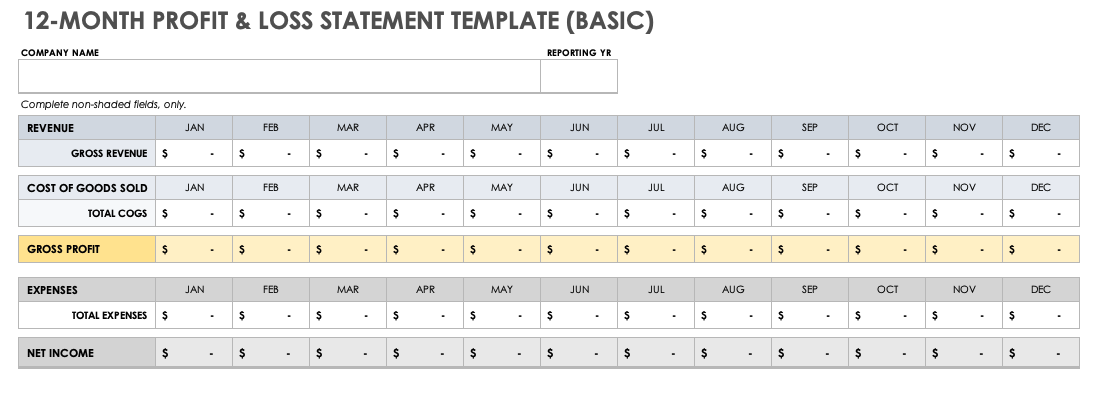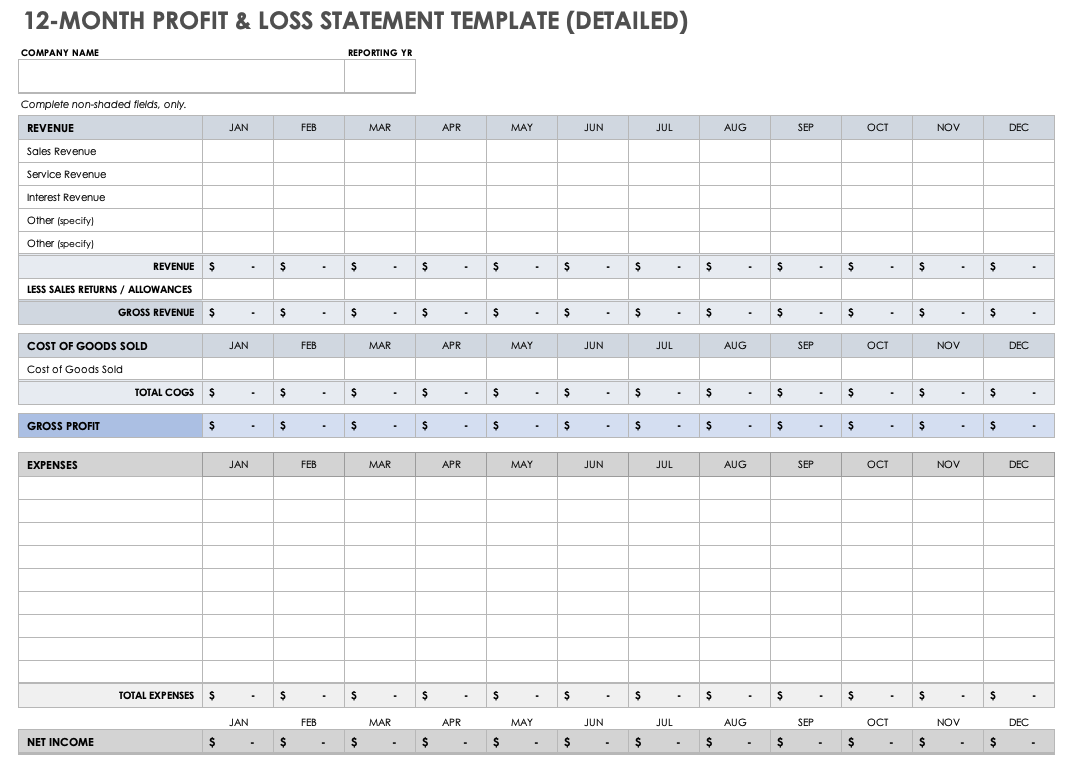Erstellen einer Gewinn- und Verlustrechnung in Microsoft Excel
In unserem Tutorial wird die Erstellung einer Gewinn- und Verlustrechnung in Excel für Kleinunternehmen in drei einfache Schritte unterteilt, sodass Sie mit unseren anpassbaren Vorlagen direkt loslegen können.
Außerdem erhalten Sie Anleitungen für die Anpassung Ihrer Vorlage mit einfachen Excel-Formeln. Weitere Ressourcen und Tutorials finden Sie in unserem Leitfaden zum Erstellen einer allgemeinen Gewinn- und Verlustrechnung.
Pam Prior, Erfinderin von Profit Concierge™, sagt, dass Sie bei der Erstellung einer Gewinn- und Verlustrechnung (P&L) für ein kleines Unternehmen „Kategorien verwenden sollten, die für Ihr Unternehmen funktionieren und für Sie sinnvoll sind“. Unsere Vorlage hilft Ihnen, das Grundformat der Rechnung zu verstehen, damit Sie Ihre Gewinn- und Verlustrechnung an die spezifischen Bedürfnisse Ihres Kleinunternehmens anpassen können.
„Der Sinn einer Gewinn- und Verlustrechnung besteht darin, sie im Kontext zu sehen“, sagt Prior. „Sie benötigen für jeden Monat eine Spalte, weil Sie dann sehen können, was im Laufe der Zeit passiert – erst dann werden die Zahlen für Sie nützlich. Der Vorteil von Excel besteht darin, dass Sie Daten aus 12 Monaten in die Spalten eingeben und sehen können. Das einzige Excel, das Sie kennen müssen, ist Plus und Minus.“
Sobald Sie anhand der Anweisungen der Vorlage unten erfahren haben, wie Sie einen Bericht für einen Zeitraum von einem Monat generieren, können Sie ganz einfach Berichte zusammenstellen und eine 12-monatige Rechnung erstellen. Auf diese Weise können Sie Trends erkennen und Prognosen für Ihr Unternehmen erstellen. Außerdem haben wir Anweisungen hinzugefügt, wie Sie Rechnungen für Ihr Unternehmen in Excel anpassen können.
Sehen Sie sich unser komplettes Angebot an kostenlosen Gewinn- und Verlustvorlagen an und laden Sie es herunter, um die am besten geeigneten, vollständig anpassbaren Vorlagen für Ihr Unternehmen zu finden. Weitere Vorlagenoptionen mit Schwerpunkt auf Kleinunternehmen finden Sie in unseren kostenlosen Vorlagen für Gewinn- und Verlustrechnungen für Kleinunternehmen.
Bevor Sie beginnen, stellen Sie sicher, dass Sie Ihre Kreditkarten- und Bankkontoauszüge zur Hand haben. Dieses Tutorial verwendet einen monatlichen Berichtszeitraum, aber Sie können diese Anweisungen auch auf vierteljährliche oder jährliche Berichtsstrukturen anwenden.
1. Excel-Vorlage herunterladen, öffnen und speichern
-
Laden Sie die kostenlose Vorlage für Gewinn- und Verlustrechnungen für Kleinunternehmen für Excel herunter und öffnen Sie sie.
Die Vorlage sollte automatisch in Excel geöffnet werden.
- Wählen Sie in der Menüleiste Datei aus und klicken Sie auf Speichern unter. Benennen Sie das Dokument im Overlay-Bildschirm neu, wählen Sie den bevorzugten Ordner aus und klicken Sie auf Speichern.
Profi-Tipp: Legen Sie ein konsistentes Dateinamenssystem fest, damit Sie jede Anweisung leicht finden und abrufen können. Fügen Sie das Enddatum des Berichts in den Titel Ihres Dokuments ein. Zum Beispiel: Firmenname_P&LStatement_FEB22
2. Geben Sie Ihr Unternehmen und Ihre Kontoauszugsdaten ein
- Geben Sie den Firmennamen in die Zelle Firmenname ein.
- Geben Sie das Start- und Enddatum des Berichtszeitraums in die Zelle Kontoauszugsberichtsperiode ein. Speichern Sie die Datei.
3. Bruttogewinn berechnen
Um den Bruttogewinn zu berechnen, müssen Sie zunächst Ihren Bruttoumsatz bzw. die Gesamteinnahmen sowie die Gesamtkosten der verkauften Waren (COGS) berechnen. Subtrahieren Sie die Gesamtzahl der verkauften Waren von Ihrem Bruttoumsatz, um den Bruttogewinn zu ermitteln:
Bruttogewinn = Bruttoumsatz – Kosten der verkauften Waren
Diese Vorlage verfügt über integrierte Formeln, die diese Berechnungen automatisch ausführen, wenn Sie Informationen in die entsprechenden Abschnitte eingeben.
4. Geben Sie den Umsatz ein, um den Bruttoumsatz zu berechnen
- Suchen Sie die Zelle Umsatz und klicken Sie einmal auf die Zelle daneben, um die Zelle zu markieren. Berechnen Sie Ihre Verkaufserlöse im Berichtszeitraum und geben Sie den Betrag in die Zelle ein. Sie müssen keine Kommas hinzufügen, wenn Sie größere Mengen eingeben.
- Drücken Sie die EINGABETASTE oder klicken Sie auf eine andere Zelle, um die Auswahl aufzuheben. Die Zellen Bruttoumsatz, Bruttogewinn und Nettoeinkommen werden automatisch ausgefüllt. Zu diesem Zeitpunkt entsprechen diese Ihren Umsatzerlösen.
- Erinnerung: Die Umsatzerlöse für eine einfache Gewinn- und Verlustrechnung für Kleinunternehmen müssen Abzüge für Rücksendungen und Rabatte enthalten. Sie beinhalten aber keine Steuern, Zinsen, Abschreibungen oder Tilgungen. Diese werden in einem späteren Schritt hinzugefügt, wenn Sie die Ausgaben angeben.
- Wenn Sie zusätzliche Umsätze erfassen möchten, klicken Sie auf die Zelle neben der Zelle Andere Umsätze und geben Sie den Betrag ein. Wenn Sie für diesen Zeitraum keine weiteren Umsätze zu melden haben, lassen Sie das Feld leer oder geben Sie Null ein.
- Drücken Sie die Eingabetaste. Auch hier werden Ihre Zellen für Bruttoumsatz, Bruttogewinn und Nettoeinkommen automatisch mit den aktualisierten Beträgen gefüllt.
- Erinnerung: Speichern Sie Ihr Excel-Dokument nach jedem Schritt, um Datenverlust zu vermeiden. Profi-Tipp: Passen Sie diesen Umsatzbereich an, indem Sie Kategorien erstellen, die für Ihr Unternehmen sinnvoll sind. Sie können z. B. den Text in bestehenden Abschnitten bearbeiten und aktualisieren, um Umsatzquellen anzugeben, oder Einzelposten hinzufügen, um zusätzliche Umsatzströme zu berücksichtigen. Wenn Sie Einzelposten hinzufügen müssen, führen Sie das folgende Tutorial aus. Wenn nicht, fahren Sie mit dem nächsten Abschnitt fort.
- Markieren Sie den letzten Eingabetitel und die letzte Eingabezelle im Abschnitt Umsatz. Klicken Sie dazu auf die Titelzelle und ziehen Sie den Cursor nach rechts. Lassen Sie den Cursor erst los, wenn alle gewünschten Zellen markiert sind. Eine andere Methode besteht darin, einmal auf die Titelzelle zu klicken, dann die Umschalttaste zu drücken und auf die Zelle rechts zu klicken, um beide Zellen hervorzuheben.
- Kopieren Sie die markierten Zellen mit Command + C (Mac) oder Strg + C (PC) oder indem Sie mit der rechten Maustaste auf die Zellen klicken und Kopieren aus dem Drop-down-Menü auswählen.
- Nach dem Kopieren erscheint eine gepunktete grüne Linie um die hervorgehobenen Zellen.
- Bewegen Sie den Mauszeiger über die kopierten Zellen und klicken Sie mit der rechten Maustaste. Ein neues Menü wird angezeigt. Wählen Sie im Drop-down-Menü die Option Kopierte Zellen einfügen aus.
- Ein neues Pop-up-Menü wird angezeigt. Wählen Sie die Option Zellen nach unten verschieben und drücken Sie die Eingabetaste oder klicken Sie auf OK.
- Eine Pop-up-Meldung wird angezeigt, die Sie darauf hinweist, dass der Vorgang dazu führt, dass die Zusammenführung einiger zusammengeführter Zellen aufgehoben wird. Klicken Sie auf OK.
- Unten erscheint eine neue Zeile mit den kopierten Zellen „Andere Umsätze“.
- Klicken Sie auf die Spalte Neuer Titel und geben Sie einen Titel ein. Wenn Sie den Betrag in die angrenzende Zelle eingeben, berechnet die Vorlage weiterhin den Bruttoumsatz, den Bruttogewinn und die Nettoeinnahmen. Wiederholen Sie den Vorgang, wenn der Umsatzbereich mehr benutzerdefinierte Zeilen benötigt.
5. Geben Sie die Kosten der verkauften Waren ein (COGS)
- Suchen Sie den Abschnitt Kosten der verkauften Waren unter dem Abschnitt Umsatz. Klicken Sie einmal auf die Eingabezelle rechts neben dem COGS in Spalte D und geben Sie die Gesamtkosten der für den Berichtszeitraum verkauften Waren ein.
- Drücken Sie Return. Die Zellen COGS und Total COGS werden gefüllt.
- Die Vorlage berechnet auch den Bruttogewinn. Dazu werden die Gesamtkosten der verkauften Waren vom Bruttoumsatz subtrahiert. Überprüfen Sie die Beträge, um sicherzustellen, dass die Berechnungen korrekt sind.
- Profi-Tipp: Der Bruttogewinn wird entweder schwarz aufgeführt, was auf einen Gewinn hinweist, oder rot mit Klammern, was auf einen Verlust hinweist.
6. Berechnen Sie das Nettoeinkommen
Diese Vorlage verwendet die folgende Formel, um die Nettoeinnahmen zu berechnen:
Nettoeinnahmen = Bruttogewinn – Gesamtausgaben
7. Geben Sie Ihre Geschäftskosten ein
In diesem Abschnitt erfahren Sie, wie Sie die angefallenen Ausgaben für den Berichtszeitraum eingeben und wie Sie die Vorlage für Ihr Unternehmen anpassen, indem Sie Ausgabenzeilen hinzufügen und löschen. Bevor Sie beginnen, sollten Sie Ihre Ausgaben mithilfe unserer kostenlosen Vorlagen für Ausgaben für kleine Unternehmen an einem Ort berechnen.
- Klicken Sie zunächst auf die Zelle Löhne und Leistungen und geben Sie die Gesamtlöhne und Leistungen für den Zeitraum ein.
- Drücken Sie Return. Die Vorlage fügt die Zahl automatisch zur Spalte Gesamtausgaben hinzu und aktualisiert den Betrag in der Zelle Nettoeinkommen.
- Wiederholen Sie die Schritte eins und zwei in diesem Abschnitt für jede Ihrer Ausgaben.
8. Passen Sie Ihre Ausgabenkategorien an
Nachdem Sie die Gewinn- und Verlustvorlage ausgefüllt und Ihre Nettoeinnahmen für den Zeitraum erfasst haben, können Sie mit dieser leicht anpassbaren Vorlage individuelle Ausgabenkategorien festlegen. Die folgenden Tipps helfen dir bei den gängigsten Template-Anpassungen:
- Eine Ausgabe umbenennen, ohne Zellen anzupassen: Klicken Sie auf die Titelzelle, die Sie umbenennen möchten. Geben Sie den gewünschten Kategorientitel ein und drücken Sie entweder die Eingabetaste oder klicken Sie auf die nächste Zelle. Löschen Sie alle Titel einer Ausgabenkategorie, ohne die Zellen anzupassen, indem Sie auf den Titel klicken und auf Löschen klicken, um die Zeile leer zu lassen.
- Ausgabenzellen anpassen: Um Ausgaben individuell anzupassen und der genauen Anzahl der Kategorien zuzuordnen, können Sie bei Bedarf einen Einzelposten hinzufügen oder löschen.
Neue Zellen in der Spesenzeile hinzufügen
Markieren Sie den Titel einer Ausgabenkategorie und eine Eingabezelle. Verwenden Sie nicht die erste Zeile (Löhne und Leistungen), um eine inkonsistente Zellformatierung zu vermeiden.
- Klicken Sie mit der rechten Maustaste auf die hervorgehobenen Zellen. Wählen Sie Einfügen...
- Wählen Sie im Dropdownmenü die Zellen nach unten verschieben aus und klicken Sie dann auf OK.
- Eine neue Meldung wird angezeigt. Klicken Sie auf OK.
- Eine leere Ausgabenzeile mit einer Titelzelle und einer Eingabezelle wird in derselben Zeile angezeigt, wodurch die vorhandenen Zellen nach unten verschoben werden. Fügen Sie der Zelle einen benutzerdefinierten Kategorientitel hinzu und geben Sie den Ausgabenbetrag in die Eingabezelle rechts ein. Die Vorlage aktualisiert weiterhin Ihre Gesamtausgaben, wenn Sie benutzerdefinierte Zeilen hinzufügen.
- Profi-Tipp: Sie können mehrere Zeilen gleichzeitig hinzufügen oder löschen. Markieren Sie zum Hinzufügen so viele Zeilen, wie Sie einfügen möchten. Führen Sie die Schritte 2 bis 5 mit mehreren ausgewählten Zeilen aus.
Zellen in Ausgabenzeilen löschen
- Wählen Sie die Ausgabenzeile oder Zeilen aus, die Sie löschen möchten, indem Sie auf eine einzelne Zelle klicken und die Maus über die verbleibenden Zellen ziehen.
- Klicken Sie mit der rechten Maustaste auf die hervorgehobenen Zellen. Wählen Sie Löschen... aus dem Drop-down-Menü aus.
- Ein neues Löschmenü wird angezeigt. Wählen Sie Zellen nach oben verschieben und klicken Sie dann auf OK.
- Eine Meldung wird angezeigt. Klicken Sie auf OK.
- Die ausgewählten Zellen werden gelöscht und die vorhandenen Ausgabenzeilen werden nach oben verschoben.
- Profi-Tipp: Bereinigen Sie Ihre neu formatierte Tabelle, indem Sie alle überflüssigen Vorlagenbanner löschen, die beim Neuformatieren von Dokumentzellen verschoben wurden. Markieren Sie alle nicht formatierten Zellen, die Sie löschen möchten, und verwenden Sie den obigen Löschvorgang, um eine übersichtliche, benutzerdefinierte Tabelle zu erstellen.
Eine Gewinn- und Verlustrechnung in Excel führen
Durch die Führung einer Gewinn- und Verlustrechnung in Excel können Sie fundierte Geschäftsentscheidungen treffen, die Ihre Rentabilitätsaussichten im Laufe der Zeit verbessern. Erstellen Sie für jeden Berichtszeitraum eine ausführliche Aufzeichnung, indem Sie für jeden Monat oder jedes Quartal eine Spalte anlegen.
Die Pflege Ihrer Finanzdokumente ist entscheidend, um Trends zu erkennen. Verwenden Sie Excel zur Pflege, Prognose und Strategieentwicklung, indem Sie die Gewinn- und Verlustzahlen für mehrere Berichtszeiträume in einer Spalte zusammenfassen.
„Bei einer Prognose werden einfach die letzten Monate aus der Gewinn- und Verlustrechnung herangezogen, um in die Zukunft zu blicken und fundierte Entscheidungen zu treffen“, sagt Prior. „Sie können diese Entscheidungen dann in zwei Kontexten treffen. Betrachten Sie zunächst die Ist-Werte im Laufe der Zeit, um Prognosen für die Zukunft zu erstellen, und sehen Sie dann, wie Ihr Unternehmen in diesem Monat abgeschnitten hat und was Sie erwartet haben. So können Sie nachvollziehen, was Ihr Unternehmen antreibt.“ Prior erklärt, dass der gesamte Vorgang nur 10 bis 15 Minuten dauert und dazu beitragen kann, dass Ihr Kleinunternehmen profitabel wird. „Wenn Sie diese Übung drei oder vier Monate lang gewissenhaft durchführen, werden Sie mit Ihrem Unternehmen Geld verdienen.“
Im Folgenden finden Sie weitere Tipps zur Schaffung eines erfolgreichen Verwaltungssystems für Gewinn- und Verlustrechnungen:
- Organisieren: Ein solides Organisationssystem ist entscheidend für den Erfolg. Speichern Sie einzelne Excel-Dateien für jeden Berichtszeitraum im Geschäftsjahr innerhalb eines Ordners.
- Erweiterung: Wenn Ihr Unternehmen wächst, sollte Ihr Berichtssystem diesem Beispiel folgen. Bewahren Sie die Gewinn- und Verlustrechnungen eines Jahres in einer einzigen Excel-Datei auf und erstellen Sie mehrere Registerkarten für einzelne Berichtszeiträume. Sie können Ihren eigenen Jahresbericht entwerfen, indem Sie monatliche Spalten erstellen, oder eine unserer kostenlosen Gewinn- und Verlustvorlagen für 12 Monate nutzen.
- Visualisieren: Die Datenvisualisierung ist ein hilfreiches Tool, um Finanzinformationen zu überprüfen und Trends zu erkennen. Erstellen Sie nach der Berechnung Ihrer Gewinnmargen Diagramme, die Datenänderungen im Laufe der Zeit darstellen.
- Budgetierung: Um ein profitables Geschäft aufzubauen, ist es notwendig, ein Budget zu erstellen. Verwenden Sie Ihre Gewinn- und Verlustrechnung bei der Erstellung Ihres Budgets mit unseren kostenlosen Budgetvorlagen für kleine Unternehmen.
- Buchhaltung: Eine konsistente Berichterstattung ist der Schlüssel für eine erfolgreiche Finanzberichterstattung. Prior empfiehlt die Verwendung eines Buchhaltungssystems: „Wenn Sie eine*n Buchhalter*in einstellen, müssen Sie Ihre Daten nicht mehr jeden Monat in Excel eingeben.“
Excel-Vorlagen für die Gewinn- und Verlustrechnung für 12 Monate
Sobald Sie die monatliche Vorlage gemäß unserer Anleitung fertiggestellt haben, geben Sie die Daten direkt in eine Excel-Tabelle oder eine Buchhaltungssoftware ein. Sehen Sie sich die Finanzen Ihres Unternehmens im Kontext historischer Daten an und pflegen Sie Ihre Gewinn- und Verlustrechnung im Laufe des Geschäftsjahres.
Excel-Vorlage für eine einfache Gewinn- und Verlustrechnung für 12 Monate
Diese Vorlage für eine einfache Gewinn- und Verlustrechnung erfasst die Finanzen in 12 Berichtszeiträumen. Verfolgen Sie Ihre Einnahmen, die Kosten der verkauften Waren und die Ausgaben, um den Bruttogewinn und die Nettoeinnahmen für Ihr Kleinunternehmen über einen Zeitraum von 12 Monaten zu berechnen. Überprüfen Sie Ihre Daten und treffen Sie fundierte finanzielle Entscheidungen für die Zukunft Ihres Unternehmens.
Excel-Vorlage für eine detaillierte Gewinn- und Verlustrechnung für 12 Monate
Verfolgen Sie die Ausgaben Ihres Kleinunternehmens im Laufe eines Jahres im Detail. Diese kostenlose Vorlage umfasst individuelle Spalten zur Anpassung Ihrer Einnahmen und Ausgaben. In dieser benutzerfreundlichen Vorlage können Sie Kategorien nach Posten aufgliedern. Dazu stehen Ihnen integrierte Formeln zur Verfügung, mit denen Sie Ihren Geschäftsumsatz, die Kosten der verkauften Waren, die Ausgaben, den Bruttogewinn und die Nettoeinnahmen berechnen können. Vergleichen Sie die Finanzen jedes Monats im Kontext eines ganzen Jahres, um Ihre Finanzstrategie zu verbessern.
Wenn Sie Gewinn- und Verlustrechnungen für mehrere Jahre haben, können Sie unsere kostenlose, anpassbare Vorlage für die Gewinn- und Verlustrechnung für drei Jahre verwenden. Weitere Ressourcen finden Sie in unserer Auswahl an kostenlosen Finanzvorlagen für Geschäftspläne, mit denen Sie ein umfassendes Finanzdatensystem für Ihr kleines Unternehmen erstellen und verwalten können.
Gewinn- und Verlustrechnungen mit Smartsheet optimieren
Empower your people to go above and beyond with a flexible platform designed to match the needs of your team — and adapt as those needs change.
The Smartsheet platform makes it easy to plan, capture, manage, and report on work from anywhere, helping your team be more effective and get more done. Report on key metrics and get real-time visibility into work as it happens with roll-up reports, dashboards, and automated workflows built to keep your team connected and informed.
When teams have clarity into the work getting done, there’s no telling how much more they can accomplish in the same amount of time. Try Smartsheet for free, today.